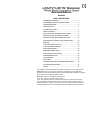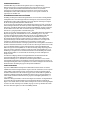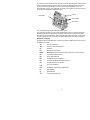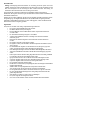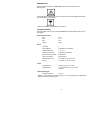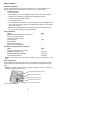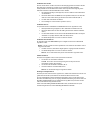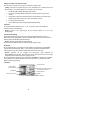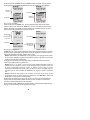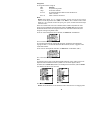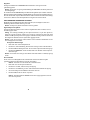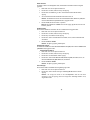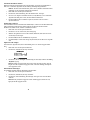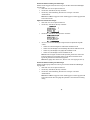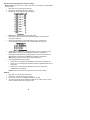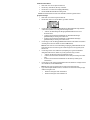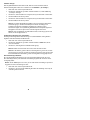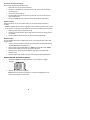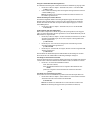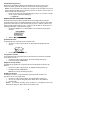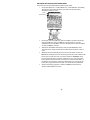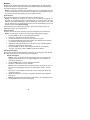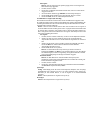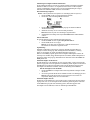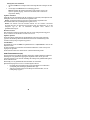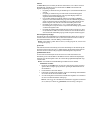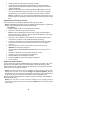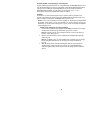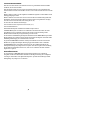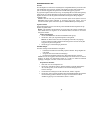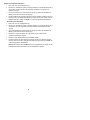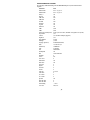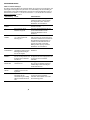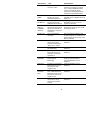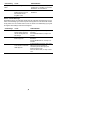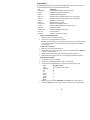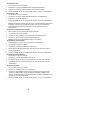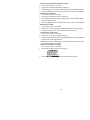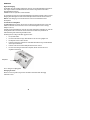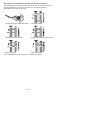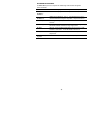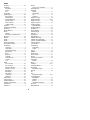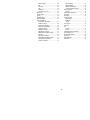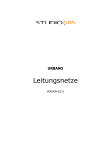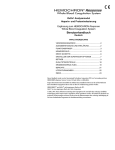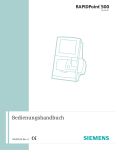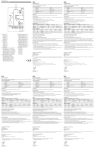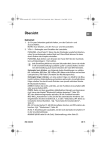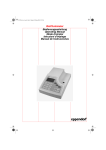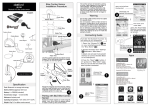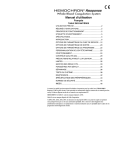Download Benutzerhandbuch
Transcript
Benutzerhandbuch Deutsch INHALTSVERZEICHNIS VERWENDUNGSZWECK .....................................................2 ZUSAMMENFASSUNG UND ERKLÄRUNG.........................2 FUNKTIONSPRINZIP............................................................2 HINWEISSCHILD ..................................................................5 TECHNISCHE DATEN ..........................................................5 ERSTE SCHRITTE................................................................6 FESTLEGEN DER SUPERVISOR-OPTIONEN ..................12 EINSTELLEN DER AUSGABE-OPTIONEN ........................20 EINSTELLEN DER PROGRAMM-OPTIONEN....................22 ANPASSEN DER GEDRUCKTEN ÜBERSCHRIFT ............23 BETRIEB .............................................................................24 QUALITÄTSKONTROLLE (QC) ..........................................28 VORSICHTSMASSNAHMEN ..............................................32 EINSCHRÄNKUNGEN ........................................................32 ERGEBNISVERWALTUNG.................................................33 STANDARDEINSTELLUNGEN ...........................................35 FEHLERBESEITIGUNG......................................................36 SYSTEMTESTS ..................................................................39 WARTUNG ..........................................................................42 TECHNISCHE DATEN FÜR PERIPHERIEGERÄTE ..........43 SICHERHEITSSTANDARDS ..............................................45 INDEX .................................................................................46 Dieses Handbuch wurde von der International Technidyne Corporation (ITC) zur Verwendung mit dem HEMOCHRON Response System, Version 2.00 oder höher, veröffentlicht. Fragen oder Kommentare hinsichtlich des Inhalts dieses Handbuchs können an die auf der Rückseite dieses Handbuchs angegebene Adresse oder an Ihre ITC-Niederlassung gerichtet werden. HEMOCHRON® und RxDx® sind eingetragene Marken der ITC. Celite® ist eine eingetragene Marke der Celite Corporation. ©2000, 2001, 2002, 2003, 2004. Dieses Dokument unterliegt dem Copyright der ITC und darf ohne vorherige schriftliche Genehmigung weder kopiert noch in irgendeiner Form reproduziert werden. ITC behält sich das Recht vor, technische Verbesserungen an diesem Gerät und an der Dokumentation ohne vorherige Ankündigung als Teil eines fortlaufenden Programms der Produktentwicklung vorzunehmen. VERWENDUNGSZWECK Das HEMOCHRON® Response Whole Blood Coagulation System ist ein doppelschachtiges, mikroprozessorgesteuertes Gerät zur Blutgerinnungsmessung mit einem integrierten Testart-BarcodeLesegerät, einer RS232-Kommunikationsschnittstelle und einem Drucker. Das System führt Gerinnungstests wie Bestimmung der aktivierten Gerinnungszeit (ACT), der aktivierten partiellen Thromboplastinzeit (APTT) und der Prothrombinzeit (PT) sowie weitere spezielle Tests durch, die gegenwärtig bei ITC erhältlich sind. ZUSAMMENFASSUNG UND ERKLÄRUNG Die Bildung eines Blutgerinnsels kann laut Koagulationstheorie auf zwei interaktive Gerinnungskaskaden zurückgeführt werden. Die Bestimmung der aktivierten Gerinnungszeit (ACT), der aktivierten partiellen Thromboplastinzeit (APTT) und der Prothrombinzeit (PT) stellen allgemeine Gerinnungs-Screeningtests dar, die zur Messung der Funktionalität dieser Kaskaden dienen. Der ACT-Test ist die bevorzugte Methode zur Überwachung der Heparintherapie. Die Gabe von Heparin zur Aufrechterhaltung der Hämostase während Herzoperationen und Koronarangioplastie-Verfahren kann für den Patienten ein signifikantes Risiko darstellen. Da die Heparinempfindlichkeit von Patient zu Patient bis um das Zwölffache variieren kann, kann eine Überdosis an Heparin zu gefährlichen Blutungen führen, während eine zu geringe Heparindosis zu Thrombose führen kann. Bei einem ACT-Test wird ein Gerinnungsaktivator wie Celite®, Siliziumdioxid, Kaolin oder Glaspartikel einer Blutprobe hinzugefügt und anschließend die Zeit bis zur Gerinnselbildung gemessen. Der jeweils verwendete Gerinnungsaktivator beeinflusst die benötigte Zeit bis zur Gerinnselbildung. Dank seiner ausgezeichneten Aktivierungseigenschaften ist Celite (Kieselgur) das Standard-ACT-Reagens zur Überwachung hoher Heparinmengen. Serinproteasehemmer wie Aprotinin, welche zur Reduzierung postoperativer Blutungen verabreicht werden, können jedoch die Celite-aktivierte ACT verlängern. Bei Verwendung von Aprotinin sollte ein kaolinaktiviertes ACT-Teströhrchen verwendet werden Der APTT-Test misst den intrinsischen Gerinnungsweg und umfasst alle Gerinnungsfaktoren mit Ausnahme der Faktoren VII und III (Gewebefaktor). Der APTT-Test stellt eine Verbesserung des früheren PTT-Tests dar, weil er einen Oberflächenaktivator verwendet, der die Aktivierung des Faktors XII standardisiert und dadurch einen genaueren und empfindlicheren Test für die Überwachung niedriger Heparinspiegel liefert. Der PT-Test misst den extrinsischen Gerinnungsweg und reagiert auf die Gerinnungsfaktoren VII, X, V, II und Fibrinogen. Die Ergebnisse des PT-Tests können bei Patienten mit Lebererkrankung oder Vitamin-KMangel abnormal ausfallen. Der Test wird weithin zur Überwachung einer oralen AntikoagulanzienTherapie verwendet. Unter klinischen Bedingungen kann die Gerinnungskaskade durch natürlich vorkommende oder verabreichte Prokoagulanzien oder Antikoagulanzien beeinflusst werden. Endogene Hämostaseveränderungen wie z. B. disseminierte intravasale Koagulation, können zu einer extremen Gerinnungsfaktor-Depletion führen. Zur Ermittlung des betroffenen Gerinnungswegs kann eine Reihe von Gerinnungstests durchgeführt werden. Die Ergebnisse dieser Tests dienen zur Diagnose der hämostatischen Abnormalität und zur Bestimmung der geeigneten therapeutischen Maßnahmen. FUNKTIONSPRINZIP Das patentierte HEMOCHRON Gerinnungsnachweis-Modul enthält zwei Probenschächte, in welche die standardisierten Einmal-Gerinnungsteströhrchen eingesetzt werden. Die Teströhrchen (in einem separaten Testkit erhältlich) enthalten die Reagenzien für einen bestimmten Test und einen Präzisionsmagneten. Unmittelbar nachdem die Probe in das Teströhrchen gegeben wurde, wird die START-Taste gedrückt, das Teströhrchen wird durchgeschüttelt und anschließend vom Benutzer in den Testschacht eingeführt. Im Schacht wird das Teströhrchen automatisch mit einer geregelten Geschwindigkeit gedreht und bei 37 °C ±1,0 °C inkubiert. Sobald sich ein Fibringerinnsel bildet, verschiebt sich der Magnet im Teströhrchen. Zwei Magnetdetektoren im Testschacht überwachen kontinuierlich die präzise Positionierung des Magneten. Sobald sich der Magnet in eine bestimmte Position verschiebt, wird die vom Beginn des Tests bis zum Gerinnungsendpunkt verstrichene Zeit als die Gerinnungszeit (in Sekunden) angezeigt. Das Gerät zeigt außerdem das Testende durch einen akustischen Signalton, wenn die Gerinnselbildung stattfindet. 2 Die Gerinnungszeit wird auf dem LCD-Display angezeigt. Der Benutzer kann das Ergebnis ausdrucken (falls nicht die automatische Druckoption gewählt wurde) oder einfach zur nächsten Bestimmung übergehen. Das System enthält ein doppelschachtiges, patentiertes Gerinnsel-Erkennungsmodul (Abb. 1). Zur Benutzeroberfläche gehört ein Tastenfeld und das Anzeigefeld. Die Testergebnisse werden nach Testende im Anzeigefeld angezeigt und können ausgedruckt werden. Drucker Anzeigefeld Testschächte Tastenfeld Abb. 1. HEMOCHRON Response Whole Blood Coagulation System Zwei serielle RS232-Anschlüsse und ein Centronix-Parallelanschluss machen es möglich, dass Ergebnisse und andere Informationen aus dem Datenspeichermodul auf den Computer im Labor heruntergeladen oder anderswo gedruckt werden können. An die seriellen RS232-Anschlüsse können auch externe BarcodeLesegeräte angeschlossen werden, um Patienten-IDs (PID) und/oder Benutzer-IDs (OID) zu importieren. Definitionen und Begriffe Die folgenden Akronyme und Abkürzungen werden in diesem Benutzerhandbuch, den Geräteanzeigen und den Ausdrucken verwendet: ACT APTT DB ESV HRDM INR LQC OID PIN PID POCC PPID PT QC TVT Aktivierte Gerinnungszeit Aktivierte partielle Thromboplastinzeit Datenbank Elektronische Systemprüfung HEMOCHRON Response Data Manager (Softwareprogramm zur Datenverwaltung) InternationaleNormalisierte Ratio Flüssige Qualitätskontrolle Identifikationsnummer des Benutzers Persönliche Identifikationsnummer des Benutzers Identifikationsnummer des Patienten Point-of-Care-Koordinator Identifikations-Code Fibrinogen-Produktleistung Prothrombinzeit Qualitätskontrolle Temperaturkontrolleröhrchen 3 Betriebsübersicht Wichtig: Gebrauchsfertige Einmal-Teströhrchen zur Verwendung mit diesem System sind bei ITC erhältlich. Teströhrchen anderer Hersteller können verwendet werden, doch der ausgeführte Test wird dann nicht identifiziert und die Gerinnungszeit kann erheblich abweichen. Die Leistung von Teströhrchen anderer Hersteller sollte zuvor im Labor getestet werden. Das System dreht das Teströhrchen mit konstanter Geschwindigkeit und überwacht den Inhalt kontinuierlich. Ein integriertes Barcode-Lesegerät entschlüsselt den Testnamen und das Verfallsdatum auf dem Aufkleber des Röhrchens. Nachdem sich ein Gerinnsel gebildet hat, gibt das Gerät einen Signalton ab und die Gerinnungszeit wird im Anzeigefeld angezeigt. Das Ergebnis wird außerdem in der Systemdatenbank mit zugehörigem Datum, Zeitpunkt der Testdurchführung und Testtyp gespeichert. Falls angegeben, werden auch die PID und die OID zusammen mit dem Testergebnis gespeichert. Eigenschaften Das System weist eine Reihe von Leistungs- und praktischen Eigenschaften auf: • Das System ist tragbar und dadurch bettseitig einsetzbar. • Ein Multitest-Menü ist in das System integriert. • Frisches Vollblut oder zitriertes Vollblut können mit den entsprechenden Teströhrchen verwendet werden. • Die erforderliche Probenmenge beträgt bis zu 2 ml Vollblut. • Testname und Verfallsdatum werden bei Verwendung von ITC-Barcode-Teströhrchen automatisch gelesen. • Erfolgreiche oder fehlerhafte Ergebnisse werden automatisch mit Datum und Uhrzeit versehen. • Die Ergebnisse sind nach wenigen Minuten verfügbar. • Die Ergebnisse werden jeweils als Vollblut- oder Plasma-Äquivalente oder INR-Werte (nur PTAssays) angezeigt. • Pro Schacht können die Ergebnisse von 600 Patiententests und 300 QC-Tests gespeichert werden, mit optionaler Eingabe von PID, OID und Benutzeranmerkungen. • Dosis-Wirkungs-Berechnungen werden mit dem RxDx®-Modul durchgeführt, falls aktiviert. • 504 Benutzer-Identifikations-Codes können mit OID/PIN und Genehmigungen gespeichert werden. • Benutzersperren können anhand von OID, gültiger OID oder PIN bei Verwendung von HRDM V3.0 oder höher oder über das Tastenfeld eingerichtet werden. • QC-Sperren können auf einer oder zwei Ebenen nach Zeitintervall konfiguriert werden. • Gespeicherte Ergebnisse können nach Testart, PID, OID oder Datum abgefragt werden. • Gespeicherte Ergebnisse können auf einen PC herunter geladen werden. • Das System führt automatisch Selbsttests durch. • Ein Röhrchen zur elektronischen Systemprüfung (ESV) dient zur Prüfung der Schachtfunktion und der Detektorelektronik. • Außerdem kann ein Temperaturprüfröhrchen (Temperature Verification Tube, TVT) verwendet werden, um die Temperatur des Testschachts zu kontrollieren. • Das Anzeigefeld ist beleuchtet, damit es bei schwachem Licht besser gelesen werden kann. • Die noch verbleibende Batterieleistung kann im Anzeigefeld prozentuell numerisch oder grafisch dargestellt werden. • Wenn die Batterie erschöpft ist, zeigt das System eine Meldung an. • Das System verfügt über einen integrierten Drucker. • Zwei externe serielle Anschlüsse und ein Centronics-Parallelanschluss sind vorhanden. 4 HINWEISSCHILD Ein Hinweisschild an der Rückseite des HEMOCHRON Response Geräts weist den Benutzer auf Begleitpapiere hin: Vor Inbetriebnahme des HEMOCHRON Response Geräts muss sich der Anwender gründlich mit dem Inhalt des Benutzerhandbuchs vertraut machen. Vorsicht bei der Handhabung und beim Öffnen der Verpackung. TECHNISCHE DATEN Nachstehend sind die technischen Daten für das HEMOCHRON Response Whole Blood Coagulation System sind aufgeführt. Abmessungen und Gewicht Tiefe Breite Höhe Gewicht 19 cm 27 cm 22 cm 2,90 kg Betrieb Testschächte Zeiteinstellbereich Inkubationstemperatur Inkubations-Vorwärmzeit Betriebszeit bei voller Ladung Lebenszeit der Batterie Durchsatzleistung (volle Ladung) 2 22 Sekunden bis 1500 Sekunden 37 °C ±1,0 °C 30 Sekunden bis 90 Sekunden 8 Stunden (min.) 500 Ladevorgänge 49 Testzyklen (bei 150 Sek. pro Test) 17 Testzyklen (> 500 Sek. pro Test) Eingangsleistung Ausgangsleistung 90 bis 264 VAC, 50/60 Hz, 1,2 A max. +12 Volt Gleichstrom, 3,5 A max. (42 Watt, 144 BTU/h) Netzteil Umgebungsbedingungen 15 bis 30 °C Umgebungstemperatur Hinweis: Nähere technische Informationen finden Sie im Service-Handbuch des HEMOCHRON Response Whole Blood Coagulation System. 5 ERSTE SCHRITTE Auspacken und Inspektion Bevor Sie mit dem Auspacken des Systems beginnen, bestimmen Sie, wo es aufgestellt werden soll. Sie brauchen einen flachen, ebenen Bereich von ca. 30 cm Breite, 30 cm Tiefe und 30 cm Höhe. Auspacken des Geräts: 1. Den Karton auspacken. 2. Beim Auspacken jedes Teil auf Beschädigung untersuchen. Falls Sie einen Schaden feststellen, kontaktieren Sie unverzüglich die Versandfirma oder die Kundendienstvertretung. 3. Das Gerät am vorgesehenen Standort aufstellen. 4. Die Schutzpackung entfernen. 5. Das Verpackungsmaterial untersuchen, um sicherzustellen, dass Netzteil, Verbindungskabel oder andere Teile bereits entnommen wurden. Die im Packungsumfang enthaltenen Teile sind auf der nächsten Seite aufgelistet. Hinweis: Das Verpackungsmaterial nicht wegwerfen, sondern für den Fall aufbewahren, dass das Gerät zur Reparatur an ITC gesandt werden muss. Gelieferte Materialien Artikel Menge 1 HEMOCHRON Response Whole Blood Coagulation Gerät Netzteil, ITC-Teilenummer HR1283 1 Netzkabel (siehe Anmerkung unten) 1 Seiko-Thermopapier 1 Rolle Benutzerhandbuch 1 HRDM V3.0 Softwareprogramm 1 RS232-Computer-Schnittstellenkabel 1 Erforderliche, aber nicht mitgelieferte Materialien Artikel Menge Röhrchen zur elektronischen Systemprüfung 1 HEMOCHRON Teströhrchen-Assays Nach Bedarf HEMOCHRON Qualitätskontrollflüssigkeit Nach Bedarf Temperaturkontrolle-Röhrchen Nach Bedarf Hinweis: Ein Netzkabel ist nur in den Ländern beigefügt, in denen die Netzspannung 110 Volt beträgt. Externe Anschlussgeräte Ein IBM-kompatibler Laborcomputer und ein serieller oder paralleler externer Drucker können mit dem System verwendet werden. Die Steckanschlüsse für diese Geräte befinden sich an der Rückseite des Geräts (Abb. 2). Wichtig: Das Netzkabel muss abgezogen und Computer und Drucker müssen ausgeschaltet sein, während die Geräte angeschlossen werden. Papierfachabdeckung des Druckers Serieller Anschluss COM 1 Paralleler Druckeranschluss Serieller Anschluss COM 2 Abb. 2. Position der Anschlüsse AC/DC-Netzteil-Anschluss 6 Anschließen eines Druckers Wenn ein serieller Drucker verwendet wird, stellen Sie die Übertragungsparameter des Druckers auf 9600 Baud, keine Parität, 8 Datenbits und 1 Stoppbit unter Verwendung des Dreidraht-XON/XOFFSoftwareprotokolls ein. Zum Anschließen eines Druckers ist keine spezielle Vorbereitung nötig. Nähere Informationen sind beim technischen Kundendienst von ITC erhältlich. 1. Ein Druckerkabel bereitlegen (nicht mitgeliefert). Auf Seite 44 finden Sie nähere Informationen zum Druckerkabel. 2. Ein Ende des Kabels an den mit PRINTER (bei einem parallelen Drucker) bzw. mit COM 1 oder COM 2 (bei einem seriellen Drucker) gekennzeichneten Anschluss anschließen (Abb. 2). 3. Das andere Ende an den Drucker anschließen. 4. Die Verwendung eines externen Druckers spezifizieren (Seite 21). Anschließen eines PCs Das System kann mit einem standardisierten Null-Modemkabel an einen PC angeschlossen werden. 1. Ein RS232-Kabel bereitlegen (mitgeliefert). Nähere Informationen zum Kabel auf Seite 44. 2. Ein Ende des Kabels an den mit COM 1 oder COM 2 gekennzeichneten Anschluss anschließen (Abb. 2). 3. Das andere Ende des Kabels an einen freien seriellen Kommunikationsanschluss am Computer anschließen. Den jeweiligen Anschluss (COM 1 oder COM 2) notieren. 4. Die COM-Anschlussposition wie auf Seite 21 beschrieben einstellen. Anschließen eines Barcodelesers Ein Barcodeleser kann an das HEMOCHRON Response zur Eingabe von Parametern wie OID und PID angeschlossen werden. Hinweis: Auf Seite 43 finden Sie nähere Informationen zum Anschluss des Barcodelesers und zur Konfiguration des Kabels. 1. Das Kabel an den unter „Einstellen der Ausgabe-Optionen“ festgelegten Anschluss anschließen. 2. Die COM-Anschlussposition wie auf Seite 21 beschrieben einstellen. Hinweis: Nur ein COM-Anschluss kann jeweils einem Barcodeleser zugeordnet werden. Aufladen der Batterie Die Batterie muss aufgeladen werden, bevor das System benutzt werden kann. 1. Das Netzteil an eine Netzsteckdose anschließen. 2. 3. Vorsicht: Die im Labor verwendete Netzspannung muss mit der für das Netzteil erforderlichen Spannung übereinstimmen. Das Netzteil an den Netzanschluss anschließen (Abb. 2). Die Batterie mindestens 16 Stunden aufladen lassen. Hinweis: Das Netzteil kann unbegrenzt angeschlossen bleiben. Warnung bei erschöpfter Batterie Wenn das System nicht an den Netzstecker angeschlossen ist, wird das Gerät mit Batterie betrieben. Bei voll geladener Batterie kann das System mindestens acht Stunden mit Batterie betrieben werden. Die noch verbleibende Batterieleistung wird beim Batteriebetrieb des Systems entweder als Prozentzahl oder mittels einer Balkenanzeige (Seite 21) angezeigt. Sobald die Batterieleistung auf 30 Prozent sinkt, wird die Meldung "CHARGE BATTERY" angezeigt und die Batterie-Anzeige blinkt. Das System kann verwendet werden, bis die Batterieleistung auf 10 Prozent sinkt. Danach erscheint die Meldung BATTERY TOO WEAK TO RUN TESTS. 30 Sekunden bevor das System automatisch abgeschaltet wird, erscheint die Meldung SHUTDOWN IN XX SECONDS. 7 Einlegen von Papier in den internen Drucker Bevor der Drucker verwendet wird, muss Papier in den Drucker eingelegt werden. Achtung: Rote Linien am Papierrand zeigen an, dass die Rolle fast leer ist. Sobald rote Linien am Rand erscheinen, eine neue Rolle einlegen, um einen Papierstau zu vermeiden. 1. Die Abdeckung öffnen und die aufgebrauchte Rolle entfernen. 2. Das Ende der neuen Rolle abrollen und die Ecken so abschneiden, dass ein spitzes Ende entsteht. 3. Die Papierrolle so halten, dass das Ende vom Körper weg und aufwärts zeigt. Dann das spitze Ende in den Papierschlitz schieben, bis es oben aus dem Drucker austritt. 4. Das spitze Ende nach oben ziehen. 5. Die neue Rolle in den Drucker einlegen und die Abdeckung schließen. Vorwärmen Die Testschächte können auf Wunsch auf 37 °C ±1,0 °C vorgewärmt werden. Nach Abschluss der Vorwärmzeit ertönen 3 kurze Signaltöne. Hinweis: Näheres zu den Anforderungen für das Vorwärmen finden Sie in der AssayPackungsbeilage. Automatische Abschaltung Bei Batteriebetrieb schaltet sich das System nach 15 Minuten Inaktivität automatisch ab. Dieses 15Minuten-Intervall kann nicht geändert werden. Bei Netzbetrieb schaltet sich das System nach einem vom Benutzer festgelegten Inaktivitätsintervall automatisch ab. Hinweis: Die werkseitige Einstellung beträgt 60 Minuten. Alle gespeicherten Daten bleiben nach einer automatischen Abschaltung erhalten. Testabbruch Ein Test wird abgebrochen, wenn innerhalb von 1500 Sekunden ab Testbeginn keine Gerinnselbildung festgestellt wird. Die Fehlermeldung „FAULT >1500“ wird angezeigt und in der Datenbank mit dem Vermerk gespeichert, dass das Testergebnis außerhalb des spezifizierten Bereichs liegt. Hinweis: Ergebnisse, die die festgelegte Zeit überschreiten, liegen außerhalb des Empfindlichkeitsbereichs des Tests. Diese Tests sollten sofort wiederholt werden und, wenn bestätigt, als außerhalb der maximalen Zeit liegend eingetragen werden. Ein Test wird automatisch abgebrochen, wenn nach Drücken der START-Taste innerhalb von 60 Sekunden kein Teströhrchen in den Schacht eingeführt wird oder wenn innerhalb von 75 Sekunden kein stabiler Magnet im Schacht festgestellt wird. Tastenfeld Druckeroptionen Antwort-Tasten für den Benutzer Statusanzeige-LEDs für Schacht Numerisches Tastenfeld/ Optionsauswahl Anzeigefeld Netzstrom-Anzeigen START Menü-Auswahl 8 Die einzelnen Tasten dienen den folgenden Funktionen: Taste Funktion Strom ein- oder ausschalten. Test beginnen, sobald Blut in ein START 1, START 2, Teströhrchen gefüllt wird. MENU 1, MENU 2 Die erste (ein Mal drücken) oder zweite (zwei Mal drücken) Seite des Hauptmenüs für Schacht 1 oder Schacht 2 anzeigen. Nachfolgenden Seiten anderer Bildschirme anzeigen. CANCEL Einen Vorgang abbrechen oder zur vorherigen Auswahl zurückkehren. PRINT Die Ergebnisse auf einem externen und/oder internen Drucker drucken. PAPER FEED Das Druckerpapier um eine Zeile vorlaufen lassen. BACKSPACE (Bevor Ja oder Nein eingegeben wird) Die vorherige Tastenfeldeingabe rückgängig machen. 0 bis 9 PID, OID, PIN (optional), ESV-Seriennummer und QC-Bereiche eingeben. Eine Menüoption auswählen. YES (ENTER) Die Antwort auf eine Aufforderung oder die eingegebene ID bzw. PIN speichern. NO Die Antwort auf eine Aufforderung ablehnen. , Cursorpositionierung links/rechts. Bild nach oben / Bild nach unten. , Anzeigefeld Vorgänge wie die Durchführung eines Tests und das Vorwärmen eines Schachts kann bei beiden Schächten simultan durchgeführt werden. Befehle, Aufforderungen und Testergebnisse im Anzeigefeld beziehen sich jedoch nur auf einen Schacht. Auf welchen Schacht sich die Anzeigen beziehen, wird durch die Position des Trennbalkens (des Balkens, in dem die Uhrzeit und die verbleibende Batterieleistung angezeigt werden) angezeigt (Abb. 3). Pfeile Trennbalken Abb. 3. Anzeigefeld 9 Befehle und Ergebnisse für Schacht 1 werden im oberen Bereich des Anzeigefelds angezeigt, während Befehle und Ergebnisse für Schacht 2 im unteren Bereich des Anzeigefelds angezeigt werden (Abb. ). Befehle für Schacht 1 Trennbalken Trennbalken Befehle für Schacht 2 Abb. 4. Anzeige von Befehlen Drücken Sie die entsprechende MENU-Taste , um ein Befehlsmenü für den entsprechenden Schacht aufzurufen. Drücken Sie die entsprechende START-Taste, um einen Test im entsprechenden Schacht zu beginnen. Während des Tests und anderer Vorgänge wird durch den Trennbalken angezeigt, für welchen Schacht Ergebnisse oder Aufforderungen angezeigt werden (Abb.5). Testergebnisse und Aufforderungen für Schacht 1 Trennbalken Trennbalken Testergebnisse und Aufforderungen für Schacht 2 Abb.5. Anzeige von Ergebnissen Die Pfeile zeigen an, welcher Vorgang bei Drücken der CANCEL-Taste abgebrochen wird. Wenn ein Vorgang abgebrochen wurde, zeigen die Pfeile auf den nächsten Vorgang, der abgebrochen werden kann. Wenn ein Vorgang nicht abgebrochen werden kann, sind keine Pfeile zu sehen. Hinweis: Durch Drücken von CANCEL wird ein Test abgebrochen, alle zugehörigen Menüs entfernt, der Test auf den Standardtest eingestellt, die Protokollart auf Patient eingestellt, die OID oder PIN zurückgesetzt und alle Sperren zurückgesetzt. Die Vorgänge in beiden Schächten können gestoppt werden, wenn die Pfeile auf den entsprechenden Schacht zeigen und die CANCEL-Taste gedrückt wird. Hinweis: Wird z. B. in Schacht 1 ein PT-Test mit frischem Vollblut durchgeführt, werden die Informationen und Testergebnisse im oberen Teil des Anzeigefelds angezeigt. Wird ein weiterer Test in Schacht 2 durchgeführt, während der PT-Test in Schacht 1 noch im Gange ist, werden Informationen und Testergebnisse für den zweiten Test im unteren Teil des Anzeigefelds angezeigt, und Pfeile zeigen an, dass bei Drücken der CANCEL-Taste der Vorgang in Schacht 2 abgebrochen wird. Hinweis: Während des Testvorganges 1 oder 2 drücken, um die Pfeile auf die Anzeige für den entsprechenden Schacht zu richten. Während einer Menüanzeige eine MENU-Taste drücken, um das Menü für den entsprechenden Schacht aufzurufen. Bei Netzstrombetrieb bleibt die Anzeige solange voll erleuchtet, wie vom Benutzer für die Flashlight-Zeit festgelegt wurde. Bei Batteriebetrieb verdunkelt sich die Anzeige nach einer Minute. Bei Drücken einer Taste oder bei Testende wird die Anzeige wieder eingeschaltet. Bei Batteriebetrieb wird die verbleibende Batterieleistung entweder als Prozentzahl oder als Balkenanzeige angezeigt, wie in den Einstellungen für die Ausgabeoptionen festgelegt. 10 Anzeige-LEDs Die Anzeige-LEDs leuchten wie folgt auf: LED Bedeutung Power Das System ist eingeschaltet. Charge Das Netzteil ist in Betrieb. Detect 1/2 Der Teströhrchen-Magnet befindet sich in der Detektorzone in Schacht 1/Schacht 2. Heater 1/2 Schacht 1/Schacht 2 wird erwärmt. Menüs Hinweis: Einige Befehle, wie z. B. „Schacht vorwärmen“, beziehen sich nur auf einen einzigen Schacht, und die entsprechende Taste (MENU 1 oder MENU 2) muss verwendet werden. Andere Befehle, wie z. B. System OFF, beziehen sich auf das ganze System, und beide Tasten können dafür verwendet werden. Immer wenn ein Menü mehr als eine Seite an Befehlen umfasst, wird das Seitensymbol rechts in der Anzeige angezeigt. Nachfolgende Seiten können durch Drücken einer MENU-Taste angezeigt werden. Alternativ kann auch die Taste 0 zum Anzeigen der nächsten Seite mit Befehlen oder die Taste 9 zum Anzeigen der vorherigen Seite gedrückt werden. Um die erste Seite des Hauptmenüs (Abb. 6) aufzurufen, eine MENU-Taste ein Mal drücken: Abb. 6. Erste Seite des Hauptmenüs Um einen Befehl auszuwählen, die entsprechende numerische Taste drücken, während der Befehl angezeigt wird. Wenn z. B. eine PID oder OID/PIN mit Hilfe des Befehls „ID-Selects“ eingegeben werden soll, die Ziffer 1 drücken. Um die zweite Seite des Hauptmenüs aufzurufen, eine MENU-Taste zwei Mal drücken, (Abb.7): Abb. 7. Zweite Seite des Hauptmenüs Tests Das Testmenü ist auf vier Seiten verteilt. Durch Auswahl des Befehls „ID Selects“ auf der ersten Seite des Hauptmenüs und anschließende Auswahl von 3 wird die erste Test-ID-Seite aufgerufen (Abb. 8). Die Ziffer 0 (oder eine MENU-Taste ) drücken, um nachfolgende Seiten aufzurufen, 9 (oder die CANCELTaste) drücken, um vorherige Seiten anzuzeigen. Abb. 8. Test-Listen Hinweis: Das Testmenü kann von ITC aktualisiert werden, sobald neue Tests zur Verfügung stehen. 11 Reagenzien Die Reagenzien befinden sich in HEMOCHRON Einmal-Teströhrchen . Die Reagenzien werden gebrauchsfertig geliefert. Hinweis: Anweisungen zur Lagerung und Handhabung der HEMOCHRON Teströhrchen finden Sie in der Packungsbeilage. ITC-Teströhrchen für das HEMOCHRON Response Whole Blood Coagulation System enthalten ein BarcodeEtikett mit Testnamen und Verfallsdatum. Sobald die Röhrchen in den Testschacht eingeführt werden, liest das Gerät automatisch die entsprechenden Informationen und die Testauswahl aus dem Testmenü erübrigt sich. Auf Seite 25 finden Sie unter Durchzuführenden Test eingeben mehr zu diesem Thema. FESTLEGEN DER SUPERVISOR-OPTIONEN Mit Hilfe der Supervisor-Optionen kann der Laborverwalter das System so konfigurieren, dass es den Anforderungen des Labors und der Benutzer gerecht wird. Hinweis: Die Supervisor-Optionen sind durch ein Passwort geschützt. Zugriff auf Supervisor-Optionen Das Supervisor-Menü ist auf mehrere Seiten verteilt. Um Zugriff auf diese Menüs zu erhalten, muss ein Passcode eingegeben werden. Wichtig: Die werkseitige Einstellung für den Supervisor-Passcode ist 0 (für "kein Supervisor"). Solange der Passcode auf keinen anderen Wert als Null (0) eingestellt wird, kann jeder durch Drücken von YES auf das Supervisor-Menü zugreifen. Sobald der Passcode geändert wurde, kann nur durch Eingabe des korrekten Passcodes auf das Menü zugegriffen werden. Hinweis: Wenn Sie den Passcode verlieren, können Sie beim technischen Kundendienst von ITC einen vorläufigen Passcode erhalten. Das Supervisor-Menü anzeigen: 1. Rufen Sie die zweite Seite des Hauptmenüs auf. 2. Drücken Sie 4, um die Aufforderung „Enter Passcode“ anzuzeigen. Geben Sie den Passcode ein. 3. Drücken Sie YES zum Bestätigen des Codes. Die erste Seite des Supervisor-Menüs wird angezeigt. 4. Drücken Sie die MENU-Taste ein oder zwei Mal, um die zweite oder dritte Seite des SupervisorMenüs anzuzeigen. Hinweis: Die nächsten oder vorherigen Seiten können auch durch Drücken von 0 oder 9 angezeigt werden. Uhrzeit einstellen Die Zeit, zu der ein Test durchgeführt wurde, wird automatisch zusammen mit dem Testergebnis gespeichert. Bestimmen Sie das Zeitformat, bevor Sie die Zeit einstellen. Hinweis: Verwenden Sie ein 24-Stunden oder 12-Stunden-Format. 1. Rufen Sie die erste Seite des Supervisor-Menüs auf. 2. Drücken Sie 1. Das Menü „Time/Date Setup“ wird angezeigt. 3. Drücken Sie 1. Die Aufforderung „Set Time“ wird zusammen mit der aktuellen Zeit angezeigt. 4. Geben Sie die richtige Uhrzeit mit Hilfe der numerischen Tasten ein. 5. Drücken Sie YES, um die neue Uhrzeit zu speichern. Hinweis: Durch Bei Drücken der CANCEL-Taste wird der Vorgang abgebrochen, ohne die neue Uhrzeit zu speichern. 12 Datum einstellen Das Datum, an dem ein Test durchgeführt wurde, wird automatisch zusammen mit dem Testergebnis gespeichert. 1. Rufen Sie die erste Seite des Supervisor-Menüs auf. 2. Drücken Sie 1. Das Menü „Time/Date Setup“ wird angezeigt. 3. Drücken Sie 2. Die Aufforderung „Set Date“ wird zusammen mit dem aktuellen Datum angezeigt. 4. Geben Sie das korrekte Datum mit Hilfe der numerischen Tasten ein. 5. Hinweis: Das Datum kann entweder im Format MOM/DAY/YEAR (MONAT/TAG/JAHR) oder im Format YEAR/MON/DAY (JAHR/MONAT/TAG) angegeben werden. Drücken Sie YES, um die neuen Daten zu speichern. Hinweis: Durch Drücken der CANCEL-Taste wird der Vorgang abgebrochen, ohne das neue Datum zu speichern. Zeitformat festleg Die Uhrzeit kann entweder im 24-Stunden- oder im 12-Stunden-Format angegeben werden. 1. Rufen Sie die erste Seite des Supervisor-Menüs auf. 2. Drücken Sie 1. Das Menü „Time/Date Setup“ wird angezeigt. 3. Drücken Sie 3. Die Zeitformate werden angezeigt. 4. Drücken Sie 1, um das 12-Stunden-Format auszuwählen, bzw. 2, um das 24-Stunden-Format auszuwählen. 5. Drücken Sie YES oder CANCEL. Hinweis: Der Pfeil zeigt auf die gewählte Option. Datumsformat festlegen Das Datum kann entweder im Format MON/DAY/YEAR (MONAT/TAG/JAHR) oder im Format YEAR/MON/DAY (JAHR/MONAT/TAG) angegeben werden. Das Datumsformat ändern: 1. Rufen Sie die erste Seite des Supervisor-Menüs auf. 2. Drücken Sie 1. Das Menü „Time/Date Setup“ wird angezeigt. 3. Drücken Sie 4. Die Datumsformate werden angezeigt. 4. Drücken Sie 1, um das Format MON/DAY/YEAR (MONAT/TAG/JAHR) auszuwählen, bzw. 2, um das Format YEAR/MON/DAY (JAHR/MONAT/TAG) auszuwählen. 5. Drücken Sie YES oder CANCEL. Hinweis: Der Pfeil zeigt auf die gewählte Option. Uhrzeit anzeigen Die Uhrzeit kann auf dem Trennbalken im Anzeigefeld angezeigt werden. 1. Rufen Sie die erste Seite des Supervisor-Menüs auf. 2. Drücken Sie 5, um die Uhr-Zeile anzuzeigen. Die Meldung ON wird hinter der Uhr-Zeile angezeigt. Hinweis: Die Anzeige der Uhrzeit ist eine Umschaltfunktion. Wenn die Uhr bereits spezifiziert ist (als ON angezeigt), kann die Anzeige durch nochmaliges Drücken von 5 ausgeschaltet werden. 13 Automatische Abschaltzeit einstellen Wird das Gerät über das Netzteil betrieben, kann eingestellt werden, wie lange das Gerät untätig bleiben kann, bevor es automatisch abgeschaltet wird; die werkseitige Einstellung beträgt 60 Minuten. Hinweis: Wird das Gerät batteriebetrieben, fährt es nach 15 Minuten automatisch herunter, unabhängig von der eingestellten automatischen Abschaltzeit. 1. Rufen Sie die erste Seite des Supervisor-Menüs auf. 2. Drücken Sie 6, um die Aufforderung „Enter Auto Shutdown Time“ anzuzeigen. 3. Geben Sie an, wie lange das Gerät inaktiv sein kann (1 bis 999 Minuten), bevor es automatisch abgeschaltet wird. Oder geben Sie 0 ein, um diese Funktion zu deaktivieren. 4. Drücken Sie YES, um das neue Zeitlimit zu speichern, und rufen Sie die erste Seite des Supervisor-Menüs auf. Standard-Analyse festlegen Das Gerät identifiziert einen Test automatisch als Standard-Analyse, wenn der Test nicht durch den Barcode auf dem Teströhrchen oder den Benutzer anders spezifiziert wird. Wenn ein unlesbarer Barcode identifiziert wird, wird der Test als „Unknown“ (Unbekannt) bezeichnet. 1. Rufen Sie die erste Seite des Supervisor-Menüs auf. 2. Drücken Sie 7. Die erste Seite der Assay-Liste wird angezeigt. 3. Wählen Sie den gewünschten Test aus. Falls erwünscht, drücken Sie 9 oder 0, um eine weitere Seite der Assay-Liste anzuzeigen. 4. Drücken Sie YES, um die neue Standard-Analyse zu speichern. 5. Die Standard-Analyse erscheint in der Anzeige für jeden Schacht, bis ein anderer Test ausgewählt wird. Eingabe einer PID verlangen Das Gerät kann so eingestellt werden, dass vor Durchführung eines Tests eine PID eingegeben werden muss. 1. Rufen Sie die erste Seite des Supervisor-Menüs auf. 2. Drücken Sie 2, um das Menü „PID Setup“ aufzurufen: 3. Drücken Sie 1, falls eine PID-Eingabe in Zukunft nötig sein soll. Y (YES) wird hinter der Meldung "Required" angezeigt. Hinweis: Drücken Sie die numerische Taste erneut, um die Auswahl zu ändern. Wenn die Eingabe einer PID als erforderlich angegeben wurde, erscheint die Meldung „PID Required“ im Anzeigefeld des Geräts. Stellenanzahl für PID festlegen Die erforderliche Anzahl der Stellen für die PID kann eingestellt werden. 1. Rufen Sie die erste Seite des Supervisor-Menüs auf. 2. Drücken Sie 2, um das Menü „PID Setup“ aufzurufen. 3. Drücken Sie 2, um die Aufforderung „Enter PID Digits“ anzuzeigen. Geben Sie die Anzahl der Stellen ein. Hinweis: 0 oder 3 bis 9 kann eingegeben werden. Wird 0 eingegeben, können bis zu 9 Ziffern für die PID eingegeben werden. 14 Zeitraum der Wiederverwendung einer PID festlegen Nachdem eine PID eingegeben wurde, kann sie für eine gewisse Anzahl an Stunden als Standardeingabe angezeigt werden. 1. Rufen Sie die erste Seite des Supervisor-Menüs auf. 2. Drücken Sie 2, um das Menü „PID Setup“ aufzurufen. 3. Drücken Sie 3, um die Aufforderung „Enter Reuse Hrs“ anzuzeigen. Geben Sie die Stundenanzahl ein. Hinweis: 0 bis 240 kann eingegeben werden. Wird 0 eingegeben, wird die angegebene PID nicht wiederverwendet. Eingabe einer OID oder PIN verlangen 1. Rufen Sie die erste Seite des Supervisor-Menüs auf. 2. Drücken Sie 3, um das Menü „OID Setup“ aufzurufen: 3. Drücken Sie 1, um das Menü „OID Requirements“ aufzurufen: 4. Geben Sie an, ob und wie die OID-Eingabe erfolgen soll (nur eine Option kann ausgewählt werden): • Drücken Sie 1, falls keine Eingabe einer OID oder PIN erforderlich sein soll. • Drücken Sie 2, falls die Eingabe einer OID (beliebige OID) oder PIN erforderlich sein soll. • Drücken Sie 3, falls die Eingabe einer gültigen OID erforderlich sein soll. • Drücken Sie 4, falls die Eingabe einer PIN erforderlich sein soll. Hinweis: Wenn die Eingabe einer OID oder PIN erforderlich gemacht wird, erscheint eine Erinnerungsmeldung im Anzeigefeld des Geräts. Nur die OID wird zusammen mit den Ergebnissen gedruckt oder in der Datenbank gespeichert. Hinweis: Eine gültige OID ist immer in der „Edit User Codes“-Liste eingetragen (Seite 16). Zeitraum der Wiederverwendung einer OID festlegen Nachdem eine OID festgelegt wurde, kann sie für eine gewisse Anzahl an Stunden als Standardeingabe angezeigt werden. 1. Rufen Sie die erste Seite des Supervisor-Menüs auf. 2. Drücken Sie 3, um das Menü „OID Setup“ aufzurufen. 3. Drücken Sie 5, um die Aufforderung „Enter Reuse Hrs“ anzuzeigen. Geben Sie die Stundenanzahl ein. Hinweis: 0 bis 240 kann eingegeben werden. Wird 0 eingegeben, wird die angegebene OID nicht wiederverwendet. Wenn eine gültige PIN erforderlich ist, ist keine Wiederverwendung zulässig. 15 OID, PIN und Testberechtigungen eines Benutzers festlegen Hinweis: HRDM-Software der Version 3.0 oder höher kann zur Verwaltung von Benutzertabellen verwendet werden. 1. Rufen Sie die erste Seite des Supervisor-Menüs auf. 2. Drücken Sie 3, um das Menü „OID Setup“ aufzurufen. 3. Drücken Sie 2. Die Liste „Edit User Codes“ wird angezeigt: 4. 5. 6. 7. 8. Hinweis: Bis zu 504 Benutzer können eingegeben werden. Den gewünschten Benutzereintrag anzeigen. Ggf. 0 oder 9 drücken, um die nächste oder vorherige Seite aufzurufen. Drücken Sie die dem Benutzer entsprechende numerische Taste. Die OID, PIN und Testberechtigungen für diesen Benutzer werden im Menü „Edit Lockout“ angezeigt: Zum Eingeben einer OID drücken Sie 1 und geben die OID ein (bis zu 9 Stellen). Drücken Sie YES, um die OID zu speichern und zum Bildschirm „Edit Lockout“ zurückzukehren . Zum Eingeben einer PIN drücken Sie 2 und geben die PIN ein (bis zu 9 Stellen). Drücken Sie YES, um die PIN zu speichern und zum Bildschirm „Edit Lockout“ zurückzukehren . Hinweis: Doppelte OID- oder PIN-Eingaben werden nicht gespeichert. Testberechtigungen für den Benutzer festlegen: • Drücken Sie 3 zur Genehmigung der Durchführung von Patiententests. P wird angezeigt. • Drücken Sie 4 zur Genehmigung der Bestimmung von flüssigen Qualitätskontrollen (LQC). L wird angezeigt. • Drücken Sie 5 zur Genehmigung der Durchführung von ESV-Tests (elektronische Systemkontrolle). E wird angezeigt. Hinweis: Drücken Sie die numerische Taste erneut, um die Auswahl zu ändern. OID-Suche 1. Rufen Sie die erste Seite des Supervisor-Menüs auf. 2. Drücken Sie 3, um das Menü „OID Setup“ aufzurufen. 3. Drücken Sie 3. Es erscheint eine Aufforderung zur Eingabe einer OID. 4. Geben Sie die gewünschte OID ein und drücken Sie YES. Die Liste „Edit User Codes“ erscheint auf der Seite mit den für diese OID gespeicherten Daten. 16 Alle Benutzerdaten löschen 1. Rufen Sie die erste Seite des Supervisor-Menüs auf. 2. Drücken Sie 3, um das Menü „OID Setup“ aufzurufen. 3. Drücken Sie 4. Es erscheint eine Bestätigungsaufforderung. 4. Drücken Sie YES. Alle OIDs und PINs werden gelöscht. Vorsicht: Die Benutzerdaten sind nicht wieder herstellbar, nachdem sie gelöscht wurden. QC-Sperren festlegen 1. Rufen Sie die zweite Seite des Supervisor-Menüs auf. 2. Drücken Sie 6, um die erste Seite des Menüs „QC Lockout“ aufzurufen: 3. 4. 5. 6. 7. Um festzulegen, ob in bestimmten Zeitabständen flüssige Qualitätskontrollen (LQC) bestimmt werden müssen, drücken Sie 1, bis die gewünschte Anzeige erscheint: • - bedeutet, dass Bestimmungen der flüssigen Qualitätskontrollen nicht vom Gerät überwacht werden. • 1 bedeutet, dass in bestimmten Zeitabständen eine Kontrollstufe der flüssigen Qualitätskontrolle pro Schacht getestet werden muss. • 2 bedeutet, dass in bestimmten Zeitabständen zwei Kontrollstufen der flüssigen Qualitätskontrolle pro Schacht getestet werden müssen. Um festzulegen, wie oft eine flüssige Qualitätskontrolle bestimmt werden werden muss, drücken Sie 2 und geben Sie die Zeit in Stunden an (von 0 bis 1080 Stunden). Hinweis: Geben Sie 0 ein, wenn die Bestimmung der flüssigen Qualitätskontrolle nicht vom Gerät überwacht wird. Eine andere Angabe als Null wird ignoriert, wenn LQC/ESV-Sperren aktiviert sind. Um festzulegen, ob ESV-Tests (elektronische Systemprüfungen) in gewissen Zeitabständen durchgeführt werden müssen, drücken Sie 3, bis die gewünschte Anzeige erscheint: • - bedeutet, dass ESV-Tests nicht vom Gerät überwacht werden. • 1 bedeutet, dass in bestimmten Zeitabständen eine ESV-Stufe pro Schacht getestet werden muss. • 2 bedeutet, dass in bestimmten Zeitabständen zwei ESV-Stufen pro Schacht getestet werden müssen. Um festzulegen, wie oft ein ESV-Test durchgeführt werden muss, drücken Sie 4 und geben Sie die Zeit in Stunden an (von 0 bis 1080 Stunden). Hinweis: Geben Sie 0 ein, damit der ESV-Test nicht vom Gerät überwacht wird. Legen Sie den Zeitpunkt und das Datum fest, ab wann das Gerät mit der Überwachung von LQCund ESV-Tests beginnen soll: • Drücken Sie 5 und geben Sie die Startstunde ein. • Drücken Sie 6 und geben Sie das Startdatum ein. 17 Notfalltests festlegen Wenn die Qualitätskontrolle-Frist überschritten wurde, kann nur noch eine bestimmte Anzahl an Patiententests durchgeführt werden. Diese zusätzlichen Tests sind Notfalltests („911 Attempts“). 1. Rufen Sie die zweite Seite des Supervisor-Menüs auf. 2. Drücken Sie 6, um das Menü „QC Lockout“ aufzurufen. Drücken Sie 7, um die Aufforderung „911 Attempts“ anzuzeigen. 3. Drücken Sie 1, um die Anzahl der Tests einzugeben (0 bis 99), die für Schacht 1 erlaubt werden. 4. Drücken Sie YES, um den Wert zu speichern. 5. Drücken Sie 2, um die Anzahl der Tests einzugeben (0 bis 99), die für Schacht 2 erlaubt werden. 6. Drücken Sie YES, um den Wert zu speichern. Hinweis: Die Zahl der durchgeführten Notfalltests wird von der festgelegten PatiententestGesamtzahl abgezogen, und die Testanzahl umfasst sowohl ESV- als auch LQC-Tests. Nachdem die Gesamtzahl von Notfalltests ausgeführt wurde, sind keine weiteren Patiententests möglich, bis die erforderliche Qualitätskontrolle mit akzeptablen Ergebnissen durchgeführt wurde oder der Supervisor die Anzahl der möglichen Tests ändert. Hinweis: Wird ein Notfalltest für ein RxDx-Modul verwendet, werden die QC-Sperren nicht aktiviert, bis der Fall abgeschlossen ist. Ergebnisanzeige während QC-Tests unterdrücken Die Anzeige der Gerinnungszeit kann während eines QC-Tests (auf dem Bildschirm, in den gedruckten Ergebnissen und in der Datenbank) unterdrückt werden. 1. Rufen Sie die zweite Seite des Supervisor-Menüs auf. 2. Drücken Sie 6, um das Menü „QC Lockout“ aufzurufen. Drücken Sie MENU oder 0, um die zweite Seite aufzurufen. 3. Drücken Sie 1, um die Ergebnisse auszublenden. Y wird angezeigt. Hinweis: Drücken Sie die numerische Taste erneut, um die Auswahl zu ändern. Hinweis: Ist die Funktion „QC Hide“ aktiviert, wird das Ergebnis des QC-Tests als „Pass/Fail“ ohne Gerinnungszeit angezeigt. Der Datensatz mit allen Testergebnissen wird gespeichert und kann durch Deaktivieren der Funktion „QC Hide“ heruntergeladen oder aufgerufen werden. Benutzeranmerkungen definieren Bis zu 9 benutzerdefinierte Anmerkungen von bis zu 16 Zeichen können definiert werden. Bis zu zwei dieser Anmerkungen können jeweils während der Testausführung ausgewählt und vom Benutzer an den Test angehängt werden. Hinweis: Mit der HRDM-Software der Version 3.0 oder höher können Anmerkungen auf einem PC eingegeben und an das Gerät übertragen werden. 1. Rufen Sie die zweite Seite des Supervisor-Menüs auf. 2. Drücken Sie 7. Geben Sie nach der Aufforderung die Nummer der Anmerkung ein (1 bis 9), die erstellt oder geändert werden soll. 18 3. Der Bildschirm „User Note“ erscheint, mit dem Cursor auf dem ersten Zeichen der Anmerkung und dem Auswahlblock auf dem Leerzeichen: Cursor Auswahlblock Drücken Sie 8, um den Auswahlblock ein Zeichen nach rechts zu verschieben, drücken Sie 7, um den Auswahlblock ein Zeichen nach links zu verschieben, drücken Sie 9, um den Auswahlblock eine Zeile nach oben zu verschieben, oder drücken Sie 0, um den Auswahlblock eine Zeile nach unten zu verschieben. 5. Sobald sich der Auswahlblock auf dem richtigen Zeichen befindet, YES drücken, um das ausgewählte Zeichen einzugeben und den Cursor auf die Position für das nächste Zeichen zu setzen. 6. Wiederholen Sie Schritte 4 und 5 für jedes Zeichen, das in die Anmerkung eingegeben werden soll. Hinweis: Die Anmerkung kann nach der Zeicheneingabe bearbeitet werden. Drücken Sie NO, um den Cursor eine Stelle nach rechts zu verschieben; drücken Sie BACKSPACE, um den Cursor eine Stelle nach links zu verschieben. Sobald sich der Cursor auf der gewünschten Position befindet, 2 zum Überschreiben eines Zeichens mit einem Leerzeichen drücken, 3 zum Einfügen eines Leerzeichens vor dem ausgewählten Zeichen bzw. 4 zum Löschen des Zeichens an der ausgewählten Position drücken. 1 zum Löschen der Anmerkung drücken. 7. Sobald die Anmerkung fertig ist, drücken Sie CANCEL, um die Anmerkung zu speichern und den Bildschirm zu verlassen. Dateien herunterladen Patienten- und QC-Dateien können vom System auf einen PC heruntergeladen werden. Die HEMOCHRON Data Manager Software kann auf dem PC installiert werden, auf den die Daten heruntergeladen werden, um die Berichtsfunktionen zu ermöglichen. 1. Verbinden Sie den COM 1- oder den COM 2-Anschluss des HEMOCHRON Response mit dem PC. 2. Rufen Sie mit der entsprechenden MENU-Taste (MENU 1 für den Anschluss COM 1, MENU 2 für den Anschluss COM 2) die zweite Seite des Supervisor-Menüs auf. 3. Drücken Sie 4. COMMANDER HR wird angezeigt. 4. Nähere Informationen finden Sie im HEMOCHRON Data Manager (HRDM V. 3.0 oder höher). Die Sprache ändern Die Sprache kann festgelegt werden. Die möglichen Sprachen sind Englisch, Deutsch, Italienisch, Spanisch, Französisch und Portugiesisch. 1. Rufen Sie die zweite Seite des Supervisor-Menüs auf. 2. Drücken Sie 5, um das Menü „Select Languages“ aufzurufen. 3. Drücken Sie die der gewünschten Sprache entsprechende numerische Taste. 4. Drücken Sie YES oder CANCEL, um zu den vorherigen Menüs zurückzukehren. 4. 19 Passcode für den Supervisor festlegen Der Passcode des Supervisors kann geändert werden. 1. Rufen Sie die erste Seite des Supervisor-Menüs auf. 2. Drücken Sie 4. Die Aufforderung „Supervisor Passcode“ wird zusammen mit dem aktuellen Passcode angezeigt. 3. Geben Sie den neuen Passcode ein. 4. Drücken Sie YES, um den neuen Passcode zu speichern und zur ersten Seite des SupervisorMenüs zurückzukehren. 5. Drücken Sie CANCEL, um ohne zu speichern zu den vorherigen Menüs zurückzukehren. Ergebnisse löschen Die Ergebnisse müssen von Zeit zu Zeit gelöscht werden, um ein Überschreiben der Datenbank zu verhindern. Vorsicht: Ergebnisse können nicht mehr aufgerufen werden, nachdem sie gelöscht wurden. Löschen Sie die Ergebnisse erst, nachdem sie ausgedruckt oder auf einem Laborcomputer gespeichert wurden. 1. Rufen Sie die zweite Seite des Supervisor-Menüs auf. 2. Drücken Sie 1 (für Patientendaten) oder 2 (für QC-Daten) zum Löschen der aktuellen Daten in der Datenbank. 3. Drücken Sie YES zum Löschen der Daten oder NO, um den Vorgang abzubrechen. Baudrate festlegen Die Geschwindigkeit, mit der Daten via COM-Anschluss auf eine externe Quelle übertragen werden, kann festgelegt werden. 1. Vergewissern Sie sich, dass die externe Quelle richtig an den COM 1- oder den COM 2-Anschluss des HEMOCHRON Response angeschlossen ist. 2. Rufen Sie mit der entsprechenden MENU-Taste (MENU 1 für den Anschluss COM 1, MENU 2 für den Anschluss COM 2) die zweite Seite des Supervisor-Menüs auf. 3. Drücken Sie 3 zum Anzeigen des Menüs „Baud Rate“ und wählen Sie die entsprechende numerische Taste. 4. Drücken Sie YES, um die Auswahl zu speichern und zum Supervisor-Menü zurückzukehren. EINSTELLEN DER AUSGABE-OPTIONEN 1. Drücken Sie die MENU-Taste zwei Mal und drücken Sie 1, um das Menü „Set Outputs“ aufzurufen: 2. Wählen Sie die entsprechende Ausgabeform. Hinweis: Mit der numerischen Taste können Sie zwischen den Möglichkeiten für eine bestimmte Einstellung hin- und herschalten. 20 Anzeige der verbleibenden Batterieleistung aktivieren Die verbleibende Batterieleistung kann entweder als Prozentzahl oder als Balkenanzeige angezeigt werden. 1. Drücken Sie 1 im Menü „Set Outputs“. Am Ende der Zeile „Batterie %“ steht das Wort YES: 1 – Battery % - YES 2. Um die restliche Batterieleistung in Form eines Diagramms anzuzeigen, drücken Sie nochmals 1. Darauf wird NO angezeigt. Hinweis: Die Batterieanzeige verschwindet, sobald das Gerät über das Netzteil an eine Netzsteckdose angeschlossen wird. Grafische Darstellung der Testdaten aktivieren Diese Funktion ermöglicht die indirekte Überwachung der Magnetbewegungen während einer Analyse. Wurde die grafische Darstellung aktiviert, erscheinen zwei Linien, die den Magneten im Teströhrchen darstellen. Die Position der Linien ändert sich entsprechend den Magnetbewegungen, bis sie sich bei Gerinnselbildung kreuzen. 1. Drücken Sie 2 im Menü „Set Outputs“. Am Ende der Zeile „Plot Test“ steht das Wort YES: 2 – Plot Test YES Anschlussgerät für COM1 oder COM2 festlegen Wird ein externer Computer oder ein Barcode-Lesegerät an das System angeschlossen, muss angegeben werden, an welchem COM-Anschluss das Gerät angeschlossen ist. Nur ein COM-Anschluss kann jeweils auf RDR (Barcode-Leser) eingestellt werden. 1. Drücken Sie 3 im Menü „Set Outputs“, um COM 1 auszuwählen, bzw. drücken Sie 4, um COM 2 auszuwählen. Das Wort YES zeigt an, dass ein externer Computer an den ausgewählten COMAnschluss angeschlossen ist: 3 – COM 1 Port YES 2. Drücken Sie 3 bzw. 4 ein zweites Mal, um anzugeben, dass ein Barcode-Lesegerät an den ausgewählten COM-Anschluss angeschlossen ist: 3 – COM 1 Port RDR 3. Drücken Sie 3 bzw. 4 ein drittes Mal, um anzugeben, dass kein Gerät an den ausgewählten COMAnschluss angeschlossen ist: 3 – COM 1 Port NO Beim Durchlaufen der COM-Anschluss-Optionen wird die Baudrate auf 9600 zurückgesetzt. Durch Einoder Ausschalten des Geräts wird die Baudrate auf die Anfangseinstellungen zurückgesetzt. Verwendung des internen Druckers einstellen Der interne Drucker kann einzelne Testergebnisse drucken. Er kann nicht zum Ausdrucken der Datenbank verwendet werden. Er kann während des Batteriebetriebs deaktiviert werden, um die Batterie zu schonen. 1. Drücken Sie 5, um einen der drei Druckmodi auszuwählen: 1 –No (Kein internes Drucken) 2 –Yes (Ermöglicht das Drucken des letzten Testergebnisses durch Drücken der Taste PRINT) 3 –AUT (Die Testergebnisse werden nach Entfernen des Teströhrchens automatisch gedruckt) Verwendung eines externen Druckers einstellen Ist das System an einen externen Paralleldrucker angeschlossen, dann muss diese Option aktiviert sein. 1. Drücken Sie 6 im Menü „Set Outputs“, um den Anschluss eines externen Druckers einzustellen. Am Ende der Zeile für den externen Drucker steht das Wort YES: 6 – EXT Print YES Hinweis: Zum Drucken einer Datenbank muss ein externer Drucker verwendet werden. Hinweis: Die Druckerausgabe erfolgt nach dem Layout-Standard von IBM (PC-8). 21 Datenprotokollierung aktivieren Mit Hilfe der Datenprotokollierungsfunktion werden die Rohdaten einer Analyse an einen externen Computer oder Drucker gesandt. Diese Funktion ist vor allem bei der Fehlerbeseitigung nützlich. Hinweis: Ein externer Drucker oder Computer muss angeschlossen und eingeschaltet sein, bevor die Datenprotokollierungsfunktion benutzt werden kann. Die Daten von Schacht 1 werden an COM 1, die Daten von Schacht 2 an COM 2 übertragen. 1. Drücken Sie zum Aktivieren der Datenprotokollierung die Nummer 7 in „Set Outputs“. Am Ende der Zeile „Log Data“ wird das Wort YES angezeigt: 7 – Log Data YES EINSTELLEN DER PROGRAMM-OPTIONEN Mit Hilfe der Programmoptionen können Signallautstärke, Kontrast, Helligkeit und Beleuchtung des Anzeigefelds eingestellt werden. Die möglichen Einstellungen reichen von 0 % (niedrigste Stufe) bis 100 % (höchste Stufe). Durch Drücken von 7 oder 8 wird die Stufe um jeweils 5 % erhöht bzw. reduziert. Durch Drücken von 9 oder 0 wird die Stufe um jeweils 1 % erhöht bzw. reduziert. Wird eine Taste länger als eine Sekunde gedrückt gehalten, so wiederholt sich der Vorgang. 1. Drücken Sie die MENU-Taste zwei Mal und drücken Sie 2, um das Menü „Program Options“ aufzurufen: 2. Wählen Sie den gewünschten Befehl aus. Signallautstärke ändern Die Signallautstärke kann stärker oder schwächer eingestellt werden. 1. Drücken Sie 1 im Menü „Program Options“. Die Einstellung für die Signallautstärke wird angezeigt: 2. Die Lautstärke ändern und YES drücken. Anzeigenkontrast einstellen Der Anzeigenkontrast kann so eingestellt werden, dass die Zeichen heller (mehr Kontrast) oder dunkler (weniger Kontrast) erscheinen. 1. Drücken Sie 2 im Menü „Program Options“. Die Kontrasteinstellung wird angezeigt. 2. Den Kontrast einstellen und YES drücken. Helligkeit der Anzeige einstellen Die Helligkeit des Anzeigefelds kann so eingestellt werden, dass der Hintergrund entweder heller oder dunkler ist. 1. Drücken Sie 3 im Menü „Program Options“. Die Helligkeitseinstellung wird angezeigt. 2. Die Helligkeit einstellen und YES drücken. Hinweis: Die werkseitige Einstellung beträgt 50 %. Flashlight-Zeit einstellen Die Flashlight-Zeit bestimmt, wie lange der Bildschirm voll erleuchtet bleibt, nachdem ein Test abgeschlossen oder eine Taste gedrückt wurde. 1. Drücken Sie 4 im Menü „Program Options“. Die Beleuchtungsdauer wird angezeigt. 2. Geben Sie ein, wie lange das Anzeigefeld erleuchtet bleiben soll (von 1 bis 30 Minuten). 3. Drücken Sie YES. Hinweis: Die werkseitige Einstellung beträgt 30 Minuten. Die Flashlight-Zeit während des Batteriebetriebs beträgt eine Minute und kann nicht geändert werden. 22 ANPASSEN DER GEDRUCKTEN ÜBERSCHRIFT Die Überschrift oben auf jedem Ausdruck kann nach Wunsch gestaltet werden. 1. Drücken Sie die MENU-Taste zwei Mal und drücken Sie 3, um den Bildschirm „Print Heading“ aufzurufen. Der Cursor befindet sich auf dem ersten Zeichen der Überschrift und der Auswahlblock auf dem Leerzeichen: Cursor Auswahlblock 2. 3. 4. 5. Drücken Sie 8, um den Auswahlblock ein Zeichen nach rechts zu verschieben, drücken Sie 7, um den Auswahlblock ein Zeichen nach links zu verschieben, drücken Sie 9, um den Auswahlblock eine Zeile nach oben zu verschieben, oder drücken Sie 0, um den Auswahlblock eine Zeile nach unten zu verschieben. Sobald sich der Auswahlblock auf dem richtigen Zeichen befindet, YES drücken, um das ausgewählte Zeichen einzugeben und den Cursor auf die Position für das nächste Zeichen zu setzen. Wiederholen Sie Schritte 2 und 3 für jedes Zeichen, das in der Überschrift erscheinen soll. Hinweis: Die Überschrift kann nach der Zeicheneingabe bearbeitet werden. Drücken Sie NO, um den Cursor eine Stelle nach rechts zu verschieben; drücken Sie BACKSPACE, um den Cursor eine Stelle nach links zu verschieben. Sobald sich der Cursor an der gewünschten Position befindet, 2 zum Überschreiben eines Zeichens mit einem Leerzeichen drücken, 3 zum Einfügen eines Leerzeichens vor dem ausgewählten Zeichen oder 4 zum Löschen des Zeichens an der ausgewählten Position drücken. 1 zum Löschen der Überschrift drücken. Wenn die Überschrift fertig eingegeben ist, drücken Sie CANCEL, um die Überschrift zu speichern und den Bildschirm zu verlassen. 23 BETRIEB Sobald die Batterie aufgeladen wurde, können jederzeit Tests ausgeführt werden. Wir empfehlen jedoch, dass die korrekte Uhrzeit bzw. das korrekte Datum eingestellt und die Konfigurationswahl getroffen wird, bevor mit der Ausführung von Tests begonnen wird. Hinweis: Anweisungen zur korrekten Zeit- und Datumseingabe und zur Gerätekonfiguration sind in den Abschnitten Einstellen der Ausgabe-Optionen, Einstellen der Programm-Optionen, Anpassen der gedruckten Überschrift und Festlegen der Supervisor-Optionen enthalten . Das Gerät starten Eine der START-Tasten drücken. Die Ergebnisse des Selbsttests werden kurz angezeigt. Hinweis: Die Meldung OK wird durch FAIL ersetzt, wenn ein Selbsttest nicht erfolgreich war. Zusammen mit der Meldung FAIL kann ein alphanumerischer Code angezeigt werden. Das Gerät funktioniert bei keinen FAIL-Bedingungen, außer bei Bedingungen, die den Drucker, COM1, COM2 oder LPT1 betreffen. Wenn ein Selbsttest nicht erfolgreich ist oder eine Fehlermeldung angezeigt wird, konsultieren Sie das Kapitel Fehlerbeseitigung. Nachdem die Ergebnisse des Selbsttests angezeigt wurden, signalisiert das Gerät durch Anzeigen von Bedienungsanweisungen, dass es betriebsbereit ist. Schacht vorwärmen Für manche Tests muss der Schacht vorgewärmt werden, bevor die Blutprobe eingesetzt werden kann. Hinweis: Die erforderliche Vorwärmzeit ist in den jeweiligen Packungsbeilagen angegeben. 1. Drücken Sie MENU, um die erste Seite des Hauptmenüs aufzurufen. 2. Drücken Sie 3, um das Menü „Prewarm Well“ aufzurufen. 3. Drücken Sie die numerische Taste, die der Dauer der Vorwärmzeit entspricht. 4. Das vorzuwärmende Röhrchen in den Schacht einführen. Die verbleibende Zeit (in Sekunden) bis zum Ende des Vorwärmvorgangs wird angezeigt. 5. Sobald der Vorwärmvorgang abgeschlossen ist, erscheint in der Anzeige 0 und drei Signaltöne sind zu hören (wenn der Signalton aktiviert wurde). 6. Drücken Sie CANCEL, um die erste Seite des Hauptmenüs aufzurufen. Um die Meldung „Prewarm 0“ in der Anzeige zu löschen, CANCEL zwei Mal oder öfter drücken. OID, PIN und PID eingeben Eine numerische PID und eine OID oder PIN können optional für jeden Test eingegeben werden. OID und PID werden zusammen mit den Testergebnissen gespeichert und gedruckt. OID oder PIN eingeben: Hinweis: Wenn es in den Supervisor-Optionen festgelegt wurde, muss eine OID oder PIN eingegeben werden. Der Benutzer wird zur Eingabe aufgefordert, wenn ein Röhrchen in einen Schacht eingesetzt wird. 1. Drücken Sie MENU, um die erste Seite des Hauptmenüs aufzurufen. 2. Drücken Sie 1, um das Menü „ID Selects“ aufzurufen. Hinweis: Wenn in den Supervisor Options (Supervisor-Optionen) festgelegt wurde, dass eine PIN anstatt einer OID angegeben werden muss, wird OID im Menü „ID Selects“ durch PIN ersetzt. 3. Drücken Sie 1. Der Cursor befindet sich an der Stelle, wo das erste Zeichen der OID oder PIN eingegeben werden muss. 4. OID oder PIN eingeben (bis zu 9 Zeichen). Die eingegebene PIN wird aus Sicherheitsgründen nicht angezeigt. Hinweis: Nur die OID wird mit den Ergebnissen gedruckt oder in der Datenbank gespeichert. 5. Drücken Sie YES. Das Menü „ID Selects“ wird angezeigt. 24 PID eingeben: Hinweis: Wenn dies in den Supervisor-Optionen festgelegt wurde, wird zur Eingabe einer PID bestimmter Länge aufgefordert. 1. Das Menü „ID Selects“ aufrufen. 2. Drücken Sie 2. Der blinkende Cursor befindet sich an der Stelle, wo das erste Zeichen der PID eingegeben werden muss. 3. Geben Sie die PID ein. Drücken Sie ggf. BACKSPACE, um einen Eintrag zu korrigieren. 4. Drücken Sie YES. Die PID wird kurz angezeigt, bevor das Menü „ID Selects“ erscheint. 5. Drücken Sie CANCEL, um die erste Seite des Hauptmenüs aufzurufen. Auszuführenden Test eingeben (falls notwendig) Wenn Teströhrchen ohne Barcode verwendet werden, muss der auszuführende Test eingegeben werden. ITC-Teströhrchen (außer P214/P215) enthalten ein Barcode-Etikett mit Testnamen und Verfallsdatum. Bei Verwendung dieser Röhrchen liest das Gerät automatisch die entsprechenden Informationen ab, und die Testauswahl aus dem Testmenü erübrigt sich. Hinweis: Wenn das Gerät den Barcode nicht lese kann, muss der Benutzer den Test eingeben. Ist ein Barcode-Etikett vorhanden und kann gelesen werden, so erfolgt die Testauswahl automatisch und der Testname kann vom Benutzer nicht geändert werden. Ist kein Barcode-Etikett vorhanden bzw. kann es nicht gelesen werden, kann der Benutzer den Test eingeben. Nicht identifizierte Tests werden vom Gerät als UNKNOWN gekennzeichnet. Test eingeben: 1. Das Menü „ID Selects“ aufrufen. Drücken Sie 3, um die erste Seite des Hauptmenüs aufzurufen. 2. Wenn der Test auf der ersten Liste zu finden ist, wählen Sie den Test durch Drücken der entsprechenden numerischen Taste aus. Nach der Nummer des ausgewählten Tests erscheint ein Pfeil. 3. Wenn der Test nicht auf der ersten Seite zu finden ist, können Sie nachfolgende Seiten durch Drücken der MENU-Taste aufrufen. Wählen Sie dann den Test durch Drücken der entsprechenden numerischen Taste aus. 4. Drücken Sie YES, um den Test zu speichern. Hinweis: Die Testauswahl bezieht sich auf einen einzigen Schacht. Verwenden Sie dementsprechend MENU 1 oder MENU 2. Nach Auswahl des Fibrinogen-Tests (durch Barcode oder manuelle Eingabe) erscheint eine Aufforderung zur Eingabe des PPID-Codes. Den PPIDCode ist in der Packungsbeilage des Fibrinogen-Teströhrchens angegeben. RxDx-Menü aufrufen: Hinweis: Das RxDx-Modul ist eine zusätzliche Funktion des Response-Systems. Informationen zur Aktivierung des RxDx-Moduls können bei der lokalen ITC-Vertretung oder beim ITC-Kundendienst angefordert werden. 1. Das Menü „ID Selects“ aufrufen. 2. Drücken Sie 4, um das RxDx-Menü aufzurufen. Weitere Informationen im Benutzerhandbuch des HEMOCHRON® Response RxDx Analysis Module. LQC festlegen Wichtig: Standardmäßig werden die Proben als Patientenproben identifiziert. Wenn eine flüssige Qualitätskontrolle (LQC) analysiert wird, muss sie als solche identifiziert werden. Wird kein QCKennzeichen für eine Kontrolle aktiviert, so wird das Ergebnis in der Patientendatenbank gespeichert. Hinweis: Nähere Informationen zur Vorgehensweise auf Seite 30. ESV festlegen Hinweis: Nähere Informationen zur Vorgehensweise auf Seite 29. 25 Patientenprobe festlegen Wenn nach einer Kontrolle eine Patientenprobe analysiert werden soll, muss zuerst die Probenart geändert werden. 1. Drücken Sie MENU, um die erste Seite des Hauptmenüs aufzurufen. 2. Drücken Sie 2. Das Menü „QC Selections“ wird angezeigt. 3. Drücken Sie 5. Eine Meldung bestätigt, dass ein Patiententest ausgeführt wird: Patient Test 4. Führen Sie den Test wie unten beschrieben aus. Probennahme Die Blutproben sind nach den Richtlinien des NCCLS-Dokuments H21-2, „Collection, Transport and Processing of Blood Specimens for Coagulation Testing and General Performance of Coagulation Assays“, zu entnehmen. Wichtig: Blutproben müssen auf eine Weise entnommen werden, die eine Kontamination mit Gewebethromboplastin, Dauerinfusionslösungen oder alkoholischer Reinigungslösung unmöglich macht. Unsachgemäß entnommene Proben oder Proben mit sichtbaren Gerinnseln oder Gewebsresten sind zu verwerfen. Zur Blutentnahme mittels Spritze eine Kanüle der Größe 23 Gauge oder größer verwenden. Wird dieselbe Kanüle zur Abgabe von Probenmaterial verwendet, langsam vorgehen, um einer Hämolyse vorzubeugen. Weitere Angaben zur Entnahme und Lagerung der Proben sind der Packungsbeilage des jeweiligen Tests zu entnehmen. Den Test starten In der Packungsbeilage des jeweiligen Tests finden Sie nähere Informationen über die Probenmenge und die jeweilige Vorgehensweise. 1. Probe in das Teströhrchen geben und gleichzeitig die START-Taste drücken. Ein Signalton zeigt den Testbeginn an, und die Zeitmessung für den Test beginnt. 2. Mischen Sie den Inhalt des Teströhrchens durch. Hinweis: Der Testvorgang wird automatisch beendet, wenn innerhalb von 60 Sekunden ab Drücken von START kein Teströhrchen festgestellt wird. 3. Das Teströhrchen in den Schacht einführen (Abb. 9 unten). Das Röhrchen schnell eine Umdrehung im Uhrzeigersinn drehen. Auf dem Bildschirm wird kurz die Meldung DETECTING MAGNET PLEASE WAIT angezeigt. Hinweis: Wenn das Verfallsdatum auf dem Teströhrchen abgelaufen ist, wird der Test abgebrochen. Nachdem START gedrückt wurde, kann der Benutzer die PID und die OID oder PIN eingeben, den Test identifizieren oder Benutzeranmerkungen hinzufügen. Die anderen Funktionen sind solange inaktiv, bis der Test beendet wurde. 4. Abwarten, bis die Meldung verschwindet, während das Gerät überprüft, ob sich der Magnet im Röhrchen frei bewegt. Bewegt sich der Magnet frei, leuchtet das grüne Detektorlicht auf und der normale Bildschirm wird angezeigt. Abb. 9. Einsetzen des Teströhrchens in den Probenschacht 26 Aufforderungen zur Eingabe zusätzlicher Informationen Bei der Ausführung bestimmter Tests werden Sie zur Eingabe zusätzlicher Informationen aufgefordert. Während eines HiTT-Tests werden Sie z. B. aufgefordert, die beim Patienten verwendete Heparinart (Schweine- oder Rinderlunge) anzugeben. Geben Sie bei einer Eingabeaufforderung die verlangten Informationen ein und drücken Sie YES, um mit dem Test fortzufahren. Benutzeranmerkungen eingeben Hinweis: Nähere Informationen zum Definieren von Anmerkungen finden Sie auf Seite 19 . 1. Drücken Sie MENU, um die erste Seite des Hauptmenüs aufzurufen. 2. Drücken Sie 5, um den Anmerkungsbildschirm aufzurufen: Drücken Sie NO, bis die gewünschte Anmerkung angezeigt wird. Drücken Sie YES zum Auswählen der Anmerkung. 4. Wiederholen Sie Schritt 3, um eine weitere Anmerkung auszuwählen. Hinweis Es können nur jeweils zwei Anmerkungen ausgewählt werden. 5. Zum Einfügen der Anmerkungen in das Testprotokoll CANCEL drücken und den Bildschirm verlassen. Einen Test abbrechen Ein Test kann abgebrochen werden, sobald die Zeitmessung begonnen hat. 1. Drücken Sie CANCEL. Das Gerät zeigt die Meldung Hit YES to Abort an. 2. Drücken Sie YES, um den Test zu stoppen. Hinweis: Der Test kann auch nach mindestens 15 Sekunden Testdauer durch Herausnehmen des Teströhrchens abgebrochen werden. Ergebnisanzeige Während des Testdurchgangs werden Testname, Temperatur, PID (falls eingegeben) und die seit Testbeginn verstrichene Zeit angezeigt. Wurde im Konfigurationsmenü die Funktion „Test Plotting“ aktiviert, so wird zusätzlich eine grafische Darstellung der Magnetbewegung angezeigt. Wird eine Gerinnselbildung festgestellt, gibt das Gerät einen Signalton ab und zeigt den Testnamen, die Gerinnungszeit (in Sekunden) und ggf. das Plasmaäquivalent (in Sekunden) und/oder INR-Ergebnisse an. Die Ergebnisse werden solange angezeigt, bis das Röhrchen aus dem Schacht entfernt oder CANCEL oder START gedrückt wird. Erforderliche Eingabe von OID oder PIN Eine OID oder PIN muss vor der Ausführung eines Tests eingegeben werden, wenn dies in den SupervisorOptionen festgelegt wurde. Das Gerät beginnt mit der Testausführung, doch die Ergebnisse werden nicht auf dem Bildschirm angezeigt oder in der Datenbank gespeichert, bis die OID oder PIN eingegeben wurde. Ist die Eingabe einer OID oder PIN erforderlich, erscheint eine Aufforderung auf dem Bildschirm. OID oder PIN eingeben, wenn erforderlich: 1. Drücken Sie START. Das Gerät beginnt mit der Zeitmessung und fordert zur Eingabe einer OID oder PIN auf. 2. Geben Sie die gewünschte OID oder PIN ein und drücken Sie Yes. Der Testdurchgang geht weiter. Hinweis: Wenn die OID oder PIN nicht wie verlangt eingegeben wird, erscheint eine entsprechende Meldung und der Test wird nicht beendet. Erforderliche Eingabe einer PID Eine PID muss vor der Ausführung eines Tests eingegeben werden, wenn dies in den Supervisor-Optionen festgelegt wurde (Seite 14). Das Gerät beginnt mit der Testausführung, doch die Ergebnisse werden nicht auf dem Bildschirm angezeigt oder in der Datenbank gespeichert, bis die PID eingegeben wurde. Ist die Eingabe einer PID erforderlich, erscheint eine Aufforderung auf dem Bildschirm. 3. 27 PID eingeben, wenn erforderlich: Drücken Sie START. Das Gerät beginnt mit der Zeitmessung und fordert zur Eingabe einer PID auf. 2. Die PID eingeben und YES drücken. Der Testdurchgang geht weiter. Hinweis: Enthält die PID nicht die erforderliche Anzahl von Ziffern (sofern in den Supervisor-Optionen festgelegt), wird der Test nicht beendet, und es erscheint eine entsprechende Meldung. Ergebnisse ausdrucken Datum und Uhrzeit der Testausführung, PID, OID, Gerinnungszeit (in Sekunden), Plasma-Äquivalent und INR-Ergebnisse können nach Testende automatisch ausgedruckt werden. Hinweis: Die Ergebnisse können auch auf einem externen Drucker ausgedruckt werden. Der Druckmodus wird bei der Systemkonfiguration ausgewählt (Seite 21). Hinweis: Ein Sternchen nach dem Testnamen bedeutet, dass der Testname vom Benutzer ausgewählt und nicht vom Barcode-Lesegerät abgelesen wurde. Ein Dollarzeichen ($) vor dem Testergebnis zeigt an, dass ein Patiententest durchgeführt wurde, während eine Qualitätskontrolle nötig war. Barcode erneut lesen Wenn ein Röhrchen mit Barcode verwendet wurde, doch der Code bei Testbeginn nicht richtig gelesen wurde, versucht das Gerät den Barcode bei Testende erneut zu lesen. Ergebnisse speichern Die Patientenergebnisse und Ergebnisse der Qualitätskontrolle werden nach Testende automatisch gespeichert. OID, PID oder QC-Kennzeichen und Datum und Uhrzeit der Testdurchführung werden zusammen mit den jeweiligen Testergebnissen gespeichert. Gerät abschalten Zum Abschalten des Geräts eine START-Taste gedrückt halten oder 7 - System Off auf der ersten Seite des Hauptmenüs wählen. Bei Netzbetrieb wird das Gerät automatisch nach 60 Minuten Inaktivität bzw. nach der vom Supervisor festgelegten Zeit abgeschaltet. Bei Batteriebetrieb wird das Gerät automatisch nach 15 Minuten Inaktivität abgeschaltet. 1. QUALITÄTSKONTROLLE (QC) Die Joint Commission on Accreditation of Healthcare Organizations (JCAHO) empfiehlt, dass medizinische und Laborgeräte in ein Qualitätssicherungsprogramm eingebunden werden, das eine genaue und verlässliche Leistung der Geräte sicherstellt. Vollständige Aufzeichnungen aller Qualitätskontrollergebnisse müssen aufbewahrt werden. Routinemäßige Tests zur Qualitätskontrolle sollten Bestandteil eines umfassenden Qualitätssicherheitsprogramms sein. Diese Tests sollten Folgendes umfassen: • Überprüfung der Leistungsmerkmale des Systems mittels Röhrchen zur elektronischen Systemprüfung (ESV) oder flüssigen Qualitätskontrollen (LQC). • Analyse der Teströhrchen-Reagenzien mit flüssigen Zweistufen-Kontrollen, wie in der Packungsbeilage angegeben. 28 Selbsttest Das HEMOCHRON Response Gerät führt jedes Mal einen Selbsttest durch, wenn es aktiviert und ein Test durchgeführt wird. Nach Einleiten eines Tests durch Drücken von START werden automatisch die folgenden Systemprüfungen ausgeführt: • Überprüfung, ob die Batterieleistung zur Durchführung eines 1500 Sekunden dauernden Tests ausreicht. • Überprüfung, ob ein Röhrchen eingesetzt wurde und der Testschacht ordnungsgemäß funktioniert. Bei mangelhaften Drehungs- oder Temperaturbedingungen wird der Test abgebrochen und eine Fehlermeldung angezeigt. • Bei Verwendung von Röhrchen mit Barcode werden die Testart und das Verfallsdatum abgelesen. Die Testart wird im Bildschirm angezeigt. Wenn das Verfallsdatum abgelaufen ist, wird der Test abgebrochen und eine Fehlermeldung angezeigt. Nachdem der Barcode eines Röhrchens abgelesen wurde, kann die Testart nicht vom Anwender geändert werden. • Überprüfung, ob der Testschacht auf 37 °C ±1,0 °C erwärmt wurde. Bei Unter- oder Überschreitung dieser Temperatur wird eine entsprechende Fehlermeldung angezeigt, und der Test kann nicht ausgeführt werden. • Überprüfung der ordnungsgemäßen Funktion der internen Zeitmesser für jeden Test. Wenn der System-Zeitmesser und der Test-Zeitmesser am Ende eines Tests nicht übereinstimmen, wird eine Echtzeituhr-Fehlermeldung angezeigt, und das Testergebnis wird nicht angegeben. Benutzerzugriff auf QC-Vorgänge Die Benutzung des Geräts und Durchführung von Qualitätskontrollverfahren können auf vom Supervisor autorisierte Benutzer beschränkt werden (Seite 16). Wenn ein nicht autorisierter Benutzer versucht, ein QC-Verfahren durchzuführen, erscheint die Meldung „Unauthorized Operator“. Hinweis: Ist die Funktion „QC Hide“ aktiviert (Seite 18), wird das QC-Ergebnis als „Pass/Fail“ ohne Gerinnungszeit angezeigt. QC-Intervalle Falls erforderlich, kann die maximal zulässige Zeit zwischen Durchführung einer ESV und/oder LQC (das QC-Intervall) festgelegt werden (siehe Seite 17). Wird das festgelegte QC-Intervall überschritten, führt das Gerät keine weiteren Tests durch, bis die QC ausgeführt wird und die Ergebnisse akzeptabel sind. Qualitätskontrolle mit ESV Das Gerät sollte einmal während jeder Schicht, in der das Gerät verwendet wird, anhand von zwei Kontrollstufen getestet werden. Mit Hilfe eines ESV-Röhrchens kann eine elektronische Überprüfung des Instruments auf 3 Stufen durchgeführt werden, oder es können flüssige Qualitätskontrollprodukte (LQC) verwendet werden. Hinweis: Das ESV-Röhrchen und HEMOCHRON LQC-Produkte sind bei ITC erhältlich. ESV-Röhrchen verwenden: 1. Drücken Sie eine der START-Tasten, um einen Test in einem Schacht zu starten. Durch einen Signalton wird der Testbeginn angezeigt. Drücken Sie gleichzeitig die 100-Sekunden-Taste auf dem ESV-Röhrchen. 2. Das ESV-Röhrchen in den Schacht einführen. 3. Ist die Eingabe einer OID oder PIN erforderlich, erscheint eine Aufforderung auf dem Bildschirm. Geben Sie Ihre OID oder PIN ein und drücken Sie YES. 4. Sie werden zur Eingabe der Seriennummer des ESV-Röhrchens aufgefordert. Die Seriennummer des zuletzt verwendeten ESV-Röhrchens wird angezeigt. Hinweis: Geben Sie ggf. die an der Rückseite des ESV-Röhrchens angegebene Seriennummer (bis zu 9 Zeichen) ein. Drücken Sie ggf. BACKSPACE, um einen Eintrag zu korrigieren. 29 Wird die korrekte ESV-Seriennummer angezeigt, drücken Sie YES. Nach Abschluss des Tests und Entfernung des ESV-Röhrchens aus dem Schacht wird das Ergebnis in der Datenbank gespeichert. Vergleichen Sie das Ergebnis mit der im ersten Schritt gewählten Sekundenzahl. 7. Wiederholen Sie den Vorgang unter Verwendung der 300- oder 500-Sekunden-Taste für den ersten Schacht. Wiederholen Sie dann den gesamten Test am zweiten Schacht. Die Ergebnisse sind akzeptabel, wenn sie innerhalb von 10 Sekunden der gewählten Zeiträume erscheinen. Hinweis: Kontaktieren Sie ITC, wenn die Ergebnisse außerhalb des Bereichs liegen. Das ESV kann manuell mit einer Markierung versehen werden, falls der Barcode nicht gelesen werden kann. Qualitätskontrolle mittels flüssiger Kontrollen Das Gerät kann jederzeit auch mit flüssigen Qualitätskontrollen (LQC) getestet werden. Hinweis: HEMOCHRON LQC-Produkte sind bei ITC erhältlich. Eine Beschreibung der Vorgehensweise finden Sie in der Packungsbeilage der flüssigen Qualitätskontrollen. LQC ausführen: 1. Drücken Sie MENU, um die erste Seite des Hauptmenüs aufzurufen. 2. Drücken Sie 2, um das Menü „QC Selections“ aufzurufen. 5. 6. 3. 4. 5. 6. 7. 8. 9. 10. 11. Hinweis: Wenn der aktuelle Benutzer nicht berechtigt ist, flüssige Qualitätskontrollen zu bestimmen (siehe Supervisor-Optionen), wird eine entsprechende Meldung angezeigt und der Benutzer kann den Vorgang nicht fortsetzen. Drücken Sie 1 oder 2, je nachdem, ob eine normale oder eine abnormale Kontrolle analysiert wird. Das Menü „QC Selections“ für die gewählten Kontrollstufe wird angezeigt. Drücken Sie 1. Der aktuelle untere Grenzwert für den Kontrollbereich wird angezeigt, mit dem Cursor an der Stelle, an der das erste Zeichen des neuen unteren Grenzwertes eingegeben werden soll. Geben Sie ggf. den neuen unteren Grenzwert ein (bis zu 4 Zeichen). Drücken Sie ggf. BACKSPACE, um einen Eintrag zu korrigieren. Drücken Sie YES. Die Meldung Lower Stored wird kurz mit dem neuen unteren Grenzwert angezeigt. Drücken Sie 2. Wiederholen Sie Schritt 5 und 6 für den oberen Grenzwert. Drücken Sie 3. Geben Sie die Chargennummer der Kontrolle ein. Drücken Sie YES, um die neuen Eingaben zu bestätigen. Drücken Sie CANCEL, um zu den vorherigen Menüs zurückzukehren. Den Test ausführen. Obligatorische Qualitätskontrolltests Es kann ein Zeitintervall zwischen 1 und 1080 Stunden für den Zeitraum festgelegt werden, wann ein LQCund/oder ESV-Test durchgeführt werden muss. Bei Einstellung des Zeitintervalls auf Null (0) ist diese Funktion deaktiviert. Wenn ein Zeitintervall für den LQC- und/oder ESV-Test festgelegt wurde, erinnert das Gerät den Benutzer daran, sobald der Test fällig ist. Hinweis: Der Intervall zwischen QC-Tests wird mit Hilfe des Menüs „QC Lockout“ festgelegt. Nähere Informationen dazu finden Sie im Abschnitt Festlegen der Supervisor-Optionen. Wenn der Zeitpunkt für den LQC- und den ESV-Test zusammenfallen, braucht nur der LQC-Test durchgeführt zu werden. Der ESV-Test muss erst nach Ablauf des nächsten Intervalls durchgeführt werden. Wenn das festgelegte Zeitintervall abgelaufen ist, wird das Gerät gesperrt und zeigt an, welche Kontrolltests durchgeführt werden müssen. Hinweis: Das Gerät kann von einem autorisierten Benutzer für eine festgelegte Anzahl an zusätzlichen Tests entsperrt werden, wenn die Option 911 Attempts im Menü „QC Lockout“ aktiviert wurde (Seite 18). 30 Zusätzliche Methode zur Überprüfung der Gerätetemperatur Bei jedem Testdurchgang erfolgt automatisch eine Temperaturkontrolle des HEMOCHRON Response Geräts (siehe den Abschnitt Selbsttest auf Seite 29). Eventuell wird es für das Qualitätskontrollprogramm jedoch vorgezogen, unter Verwendung des Temperaturprüfröhrchens von ITC eine zusätzliche TemperaturQualitätskontrolle durchzuführen, um zu überprüfen, ob eine Temperatur von 37 °C ±1,0 °C aufrechterhalten wird. Temperaturprüfröhrchens sind bei ITC erhältlich. Notfalltests Das Gerät kann von einem autorisierten Benutzer für eine spezifische Anzahl von zusätzlichen Tests entsperrt werden, nachdem die maximale Zeit zwischen Qualitätskontrolltests überschritten wurde. Diese Option ist verfügbar, wenn die Option „911 Attempts“ aktiviert wurde (Seite 18). Hinweis: Die Anzahl von Notfalltests, die unter Umgehung der obligatorischen Qualitätskontrolle durchgeführt werden können, wird bei der Einstellung der Supervisor-Optionen festgelegt. Ein Dollarzeichen ($) auf dem Ausdruck der Ergebnisse zeigt an, dass der Test mit Hilfe der NotfalltestOption durchgeführt wurde. Notfalltests nach Ablauf des QC-Intervalls durchführen: 1. Die Probe in das Teströhrchen geben und gleichzeitig die START-Taste drücken. Der Testbeginn wird durch einen Signalton angezeigt, und das Menü „QC Selections“ erscheint. Hinweis: Ist die OID- oder PIN- bzw. die PID-Option aktiviert, werden vor dem Menü „QC Selections“ andere Menüs angezeigt. 2. Wählen Sie einen Patiententest aus. Die noch verbleibende Zahl an möglichen QC-Umgehungen wird kurz angezeigt. Hinweis: Die Meldung gibt an, wie viele Notfalltests nach Testabschluss noch im jeweiligen Schacht durchgeführt werden können. Die Gerinnungszeit wird auf dem Bildschirm angezeigt. 3. Wurde die zulässige Anzahl von Notfalltests durchgeführt, kann kein weiterer Patiententest ausgeführt werden. Um Zugriff auf das Gerät zu erhalten, muss ein Qualitätskontrolltest erfolgreich ausgeführt werden, oder der Supervisor muss die zulässige Anzahl von Notfalltests erhöhen. 31 VORSICHTSMASSNAHMEN Wenn das Gerät nicht in Betrieb ist, das Allstrom-Netzteil an eine gewöhnliche Wechselstromsteckdose anschließen, um das Gerät aufzuladen. Wenn das Allstrom-Netzteil vom Gerät getrennt wird, NICHT am Kabel ziehen. Es wird empfohlen, den Stecker des Allstrom-Netzteils aus der Steckdose zu ziehen, wenn es nicht zum Laden des Geräts verwendet wird. Röhrchen NICHT verwenden, wenn das aufgedruckte Verfallsdatum abgelaufen ist oder die Röhrchen nicht ordnungsgemäß gelagert wurden. Röhrchen NICHT mit Gewalt in das Gerät einsetzen. Wenn beim Einsetzen auf Widerstand gestoßen wird, das Röhrchen vorsichtig herausnehmen und den Schacht untersuchen. Etwaige Hindernisse beseitigen, bevor das Gerät weiter verwendet wird (siehe Wartung auf Seite 42). Die Tasten des Geräts NICHT mit Gewalt betätigen. Das Gerät NICHT extremen Temperaturen aussetzen (über 37 °C). Das Gerät NICHT fallen lassen. Beim Einfüllen der Blutprobe in das Röhrchen NICHT den Stopfen entfernen. Das HEMOCHRON Response Gerät darf nur von medizinischem Personal benutzt werden, dass in der Anwendung des Systems geschult und zertifiziert wurde, und muss in Übereinstimmung mit den Richtlinien und Vorschriften der jeweiligen Einrichtung verwendet werden. Bei der Entnahme und Handhabung der Blutproben und beim Betrieb des HEMOCHRON Response Whole Blood Coagulation System sind alle relevanten Sicherheitsvorschriften für biologische Gefahrstoffe und die Handhabung und Entsorgung von menschlichem Blut zu beachten. Die gebrauchten HEMOCHRON Teströhrchen sind als potenziell infektiös zu betrachten und nach den Richtlinien der jeweiligen Einrichtung für die Entsorgung potenziell infektiöser Stoffe zu behandeln. Die HEMOCHRON Response Testergebnisse sind stets im Lichte des Gesundheitszustands oder der Antikoagulanzientherapie des jeweiligen Patienten zu prüfen. Wenn die Testergebnisse nicht im Einklang mit dem klinischen Zustand des Patienten stehen, ist der Test zu wiederholen oder durch zusätzliche Diagnosetests zu ergänzen. EINSCHRÄNKUNGEN Die Testergebnisse des HEMOCHRON Response Whole Blood Coagulation System werden durch mangelhafte Technik bei der Blutentnahme und Probenverarbeitung beeinträchtigt. Die Genauigkeit des Tests hängt in starkem Maße von der Qualität der Blutprobe ab. Spezifische Einschränkungen sind der Packungsbeilage des jeweiligen Tests zu entnehmen. 32 ERGEBNISVERWALTUNG Übersicht Bis zu 600 Ergebnisse von Patiententests und 300 Ergebnisse von Qualitätskontrolltests pro Schacht werden in der Datenbank des Geräts gespeichert. Zusätzlich zu den Ergebnissen werden Datum und Uhrzeit für jeden Test, PID (falls eingegeben) oder QC-Kennzeichen und OID (falls angegeben) gespeichert. Die gespeicherten Ergebnisse können für die Anzeige, zur Überprüfung und zum Drucken nach Ergebnistyp (Patient oder QC-Test), PID oder OID gruppiert werden. Werden Testergebnisse ausgedruckt, können die Ergebnisse des letzten Tests oder die gesamte Datenbank für Patientenergebnisse oder QC-Ergebnisse ausgedruckt werden. Vorsicht: Stellen Sie sicher, dass jede zusätzlich verwendete Software mit der Software-Version des HEMOCHRON Response-Geräts kompatibel ist. Übertragene Daten gehen verloren, wenn die zusätzlich verwendete Software nicht mit der Software von HEMOCHRON Response kompatibel ist. Ergebnisse drucken Es können die Ergebnisse des letzten Tests oder die gesamte Datenbank für Patientenergebnisse oder QCErgebnisse ausgedruckt werden. Hinweis: Zum Ausdrucken der Datenbank ist ein externer Drucker oder Computer erforderlich. Der interne Drucker kann zwar Ergebnisse aus der Datenbank drucken, doch kann er nur einzelne Testergebnisse drucken. Drucken vonErgebnissen: 1. Drücken Sie die PRINT-Taste. Ein Menü mit Druckbefehlen wird angezeigt. 2. Drücken Sie 1, 2 oder 3. Die ausgewählten Ergebnisse werden gedruckt. Hinweis: Das Datum und die Uhrzeit der Testausführung und die OID (wenn festgelegt) werden bei jedem Test ebenfalls gedruckt. Bei Patientenergebnissen wird auch die PID (falls eingegeben) bei jeden Test mit gedruckt. 3. Drücken Sie ggf. 4, um den Druckvorgang abzubrechen. Datenbank abfragen Die Befehle zur Abfrage der Datenbank dienen zu Folgendem: • Bestimmen der Anzahl der in der Datenbank gespeicherten Patienten- oder QC-Ergebnisse für jeden Schacht • Anzeigen der Daten eines bestimmten Testdurchgangs • Durchsuchen der Datenbank nach Datensätzen, die bestimmten Kriterien entsprechen Vorsicht: Wird ein Test ausgeführt, während die Datenbank für einen Schacht voll ist, so werden die Ergebnisse des ältesten Tests überschrieben. Deshalb ist es wichtig, den Inhalt der Datenbank regelmäßig zu überprüfen, zu drucken, zu archivieren und zu löschen. Überprüfen der Datenbank: Rufen Sie die erste Seite des Hauptmenüs auf. 2. Drücken Sie 4, um das Menü „Database“ aufzurufen. Drücken Sie 2 (für alle Patientendaten) oder 4 (für alle QC-Daten), um die Anzahl der zur Zeit in der Datenbank gespeicherten Datensätze anzuzeigen. 3. Durch Drücken einer beliebigen Taste wird wieder das Menü „Database“ aufgerufen. 4. Drücken Sie 5, um die gegenwärtig Anzahl der in der Patientendatenbank und der QC-Datenbank für beide Schächte gespeicherten Datensätze anzuzeigen. Diese Informationen werden 10 Sekunden lang angezeigt, bevor erneut das Menü „Database“ erscheint. 1. 33 Anzeigen eines bestimmten Datensatzes: 1. Rufen Sie die erste Seite des Hauptmenüs auf. 2. Drücken Sie 4, um das Menü „Database“ aufzurufen. Drücken Sie 1 (für Patientendaten) oder 3 (für QC-Daten), um die Anzahl der in der ausgewählten Datenbank zur Zeit gespeicherten Datensätze anzuzeigen. 3. Geben Sie die Nummer des ersten Datensatzes an, der angezeigt werden soll, und drücken Sie YES. Die gewählte Datensatznummer wird angezeigt. 4. Drücken Sie YES, um den gewünschten Datensatz anzuzeigen. Drücken Sie 0 oder 9, um weitere Datensätze in auf- oder absteigender Reihenfolge anzuzeigen. Drücken Sie 8, um den TeststatusBildschirm aufzurufen. Drücken Sie CANCEL, um zu den vorherigen Menüs zurückzukehren. Durchsuchen einer Datenbank: 1. Rufen Sie die erste Seite des Hauptmenüs auf. 2. Drücken Sie 4, um das Menü „Database“ aufzurufen. Drücken Sie 1 (für Patientendaten) oder 3 (für QC-Daten). Die in der ausgewählten Datenbank enthaltene Anzahl an Datensätzen wird angezeigt. 3. Geben Sie die Nummer des ersten Datensatzes an, der angezeigt werden soll, und drücken Sie YES. Die gewählte Datensatznummer wird angezeigt. 4. Drücken Sie 1, um die Suchoptionen anzuzeigen. Drücken Sie die Nummer, die der gewünschten Suchkategorie entspricht. 5. Beantworten Sie die Eingabeaufforderungen und drücken Sie YES. 6. Der jüngste Datensatz, der den Suchkriterien entspricht, wird angezeigt. Drücken Sie 0 oder 9, um weitere Dateien in auf- oder absteigender Reihenfolge anzuzeigen. Drücken Sie CANCEL, um zu den vorherigen Menüs zurückzukehren. Hinweis: Durch Drücken der Taste PRINT wird der ausgewählte Datensatz gedruckt. Um die Datenbank nach Datum zu durchsuchen, das US-Datumsformat verwenden. 34 STANDARDEINSTELLUNGEN Die werkseitigen Standardeinstellungen für das HEMOCHRON Response-System sind nachstehend angeführt: Parameter Wert Well1 Records PAT = 0; QC = 0 Well2 Records PAT = 0; QC = 0 Battery % NO Plot Test NO COM1 Port YES COM2 Port NO INT Print YES EXT Print NO Log Data NO Enable FF NO COM1 9600 COM2 9600 Print System (Drucksystem) Prints system test results. (Druckt die Testergebnisse des Systems) Beep Volume 50% Contrast 50% (für das LCD-Display angepasst) Brightness 50% Auto Shutdown 60 min Flashlight 30 min Language (Sprachen) ENGLISH (ENGLISCH) PPID 167-089-247-139 Default Assay UNBEKANNT Time 24 Stunden Date MM/DD/YYYY PID Required NO OID Nicht erforderlich PID Digits 0 Clock Ein Active Users 0 Edit Lockout NO RxDx Active NO LQC Select 0 LQC Int. 0 ESV Select 0 ESV Int. 0 Start Date 01/01/01 Start Hours 0 911's Well1 0 911’s Well2 0 QC Hide NO Reuse Hrs PID 0 Reuse Hrs OID 0 Print Heading -<ITC>User Notes Alle 9 leer 35 FEHLERBESEITIGUNG Gefahren- und Fehlermeldungen Die Gefahren- und Fehlermeldungen, die während des Betriebs des Systems angezeigt werden können, sind in der folgenden Tabelle aufgelistet. Für jede Gefahren- bzw. Fehlermeldung ist der Text der Meldung, die wahrscheinliche Ursache und die Abhilfemaßnahme angegeben. Der technische Kundendienst von ITC ist telefonisch unter der Nummer +1-732-548-5700, via Fax unter +1-732-548-9824 oder via E-Mail unter [email protected] zu erreichen. Gefahr/Meldung Ursache Abhilfemaßnahme BAD BATTERY Die Batterie funktioniert nicht. Das Gerät kann nur mit dem mitgelieferten Transformer betrieben werden. Die Batterie muss ausgetauscht werden. Technischen Kundendienst von ITC kontaktieren. CHARGE BATTERY Die Batterie ist entladen. Die Batterie 16 Stunden lang aufladen oder Netzstrom verwenden. E2PROM FAULT Das Gerät hat eine falsche Prüfsumme festgestellt. Das Gerät ist nicht funktionsfähig und muss repariert und/oder kalibriert werden. Technischen Kundendienst von ITC kontaktieren. Wn LOW-TEMP/Wn Die Schachttemperatur kann HI-TEMP 36,5 °C nicht erreichen oder übersteigt 39,0 °C. Das Gerät aus und wieder anschalten, um den Fehler zu löschen. Den Test mit einem neuen Teströhrchen wiederholen. Der Schacht ist zum Schutz der Heizung temperaturgesichert. Der Ventilator muss während des Betriebs mit Netzstrom eingeschaltet sein. Wird die Meldung weiterhin angezeigt, technischen Kundendienst von ITC kontaktieren. Wn MOTOR-SLOW/ Eine Fehlfunktion des Schachtmotors wurde festgestellt. Wn MOTOR-FAST Ordnungsgemäße Drehung für den Test nicht möglich. Technischen Kundendienst von ITC kontaktieren. TUBE REMOVED Das Röhrchen wurde entfernt, bevor der Test abgeschlossen und der Magnet für die erforderliche Zeit stabil war. Der Test wird abgebrochen und ein Protokoll des abgebrochenen Tests wird gespeichert. Den Test mit einem neuen Teströhrchen wiederholen. MAGNET STUCK ROTATE TUBE Der Magnet sitzt am Mittelstab im Leicht gegen das Röhrchen im Schacht klopfen Teströhrchen fest. oder es drehen. Die Meldung wird gelöscht, sobald das Magnet stabil ist und die grüne Detektor-LED aufleuchtet. UNSTABLE MAGNET Der Magnet sitzt seit mehr als 70 Sekunden fest. Der Test wird abgebrochen. Den Test wiederholen. >1500 Testdauer hat 1500 Sekunden überschritten oder die Schachteinfassung ist beschädigt und das Teströhrchen dreht sich nicht. Wenn der Schacht das Röhrchen dreht, den Test mit einem neuen Teströhrchen wiederholen. Ein Protokoll des Tests wird in der Datenbank gespeichert. 36 Gefahr/Meldung Ursache Abhilfemaßnahme UNKNOWN Der Barcode kann nicht vom Gerät gelesen werden. Den Test manuell im Menü „ID Selects“ auswählen. Die Testergebnisse werden mit einem * nach der Identifikationsnummer versehen, um die manuelle Auswahl anzuzeigen. Der Datenbankeintrag wird als vom Benutzer ausgewählt gekennzeichnet. ASSAY XXXXX EXPIRED Die Informationen auf dem Barcode zeigen, dass das Verfallsdatum abgelaufen ist. Den Test mit einem neuen Röhrchen wiederholen, dessen Verfallsdatum noch nicht abgelaufen ist. LQC TIMED OUT/ ESV TIMED OUT Das Gerät hat das vom Supervisor Eine gültige Qualitätskontrolle muss festgelegte Intervall für die durchgeführt werden, bevor neue Tests Qualitätskontrolle überschritten. ausgeführt werden können. ACCESS DENIED/UNAUTHORIZED OPERATOR OID/PIN entsprechen nicht der Supervisor-Berechtigungstabelle, oder der Benutzer ist nicht zur Durchführung der angegebenen Testart befugt. Kontaktieren Sie den Point-of-Care-Koordinator der Einrichtung oder den Supervisor, um die Berechtigung zu erhalten. Auto SHUT-OFF Ein Test wird automatisch ausgeschaltet. Wird nach Drücken der START-Taste nicht innerhalb einer Minute ein Teströhrchen vom Schacht festgestellt, den Test mit einem neuen Röhrchen wiederholen. MEMORY FAULT Eine Fehlfunktion im Computerspeicher wurde festgestellt. Die Meldung kann „RxDx Case Lost“ enthalten. Technischen Kundendienst von ITC kontaktieren. CLOCK FAULT Die Echtzeit-Uhr des Geräts ist nicht funktionsfähig. Der Unterschied zwischen Echtzeit und CPU-Zeit nach Testabschluss weicht von der Spezifikation ab. Die Magnet-Detektoren des Schachts sind nicht funktionsfähig. Technischen Kundendienst von ITC kontaktieren. Im Schacht ist ein elektronisches Problem aufgetreten. Der Test kann in keinem Schacht ausgeführt werden. Ein im Schacht festgestellter Fehler verhindert die normale Funktion des Schachts. Der Test kann in diesem Schacht nicht ausgeführt werden. Das Gerät hat ein Problem mit einem Patienten- oder QCDatensatz in der Datenbank festgestellt. Technischen Kundendienst von ITC kontaktieren. RTC/CPU CLOCKS WELL FAILED CALIBRATION WELL PCB VCC Wn FAULT CANNOT RUN TESTS Wn DBASE ERR 37 Technischen Kundendienst von ITC kontaktieren. Das Gerät kann den Test nicht mit einem fehlerhaften Schacht durchführen. Technischen Kundendienst von ITC kontaktieren. Technischen Kundendienst von ITC kontaktieren. Technischen Kundendienst von ITC kontaktieren. Gefahr/Meldung Ursache Abhilfemaßnahme Microprocessor Failure Die CPU ist ausgefallen. Fällt die CPU aus, schaltet sich das System automatisch in 1,5 Sekunden ab. Technischen Kundendienst von ITC kontaktieren. SENSOR PULSE Im Schacht ist ein elektronisches Problem aufgetreten. Der Test kann in keinem Schacht ausgeführt werden. Technischen Kundendienst von ITC kontaktieren. Drucker- und COM-Warnungen Warnmeldungen können auch während des Druckbetriebs oder während der Datenübertragung angezeigt werden. Die Warnmeldung zeigt an, dass die Operation nicht abgeschlossen werden konnte und ein Fehler beseitigt werden muss. Das Gerät bleibt in Betrieb, wenn eine Drucker- oder COM-Warnung angezeigt wird. Die möglichen Warnmeldungen sind nachstehend aufgelistet. Warnmeldungen Ursache Abhilfemaßnahme INT-PRINTER Entweder ist ein Papierstau im internen Drucker aufgetreten, oder der Druckkopf kann sich nicht bewegen. Papier nachlegen oder den Druckkopf freimachen. Den INT PRINTER im Menü „Set Output“ neu einstellen. EXT-PRINTER Ein Fehler ist im externen Drucker aufgetreten. Das Benutzerhandbuch des Druckers konsultieren. Den EXT PRINTER im Menü „Set Output“ neu einstellen. COM1 or COM2 Während der Datenübertragung ist ein Timeout bei COM1 oder COM2 aufgetreten. Die Kabelverbindungen überprüfen. Wenn sind in Ordnung sind, muss der Grund für die Unterbrechung der Datenübertragung beim Anschluss bestimmt werden. COM1 oder COM2 im Menü „Set Output“ auf YES setzen. 38 SYSTEMTESTS Die ordnungsgemäßeFunktionsweise der verschiedenen Systemkomponenten kann mit einer Reihe von Systemtests überprüft werden. Diese Tests sind nachstehend aufgelistet: Test Beschreibung Tastenfeld-Test Überprüft das Tastenfeld auf richtige Zeicheneingabe. LCD-Test Überprüft das Anzeigefeld auf fehlende Pixel. LED-Test Überprüft die Beleuchtung der LEDs. COM1-Test Überprüft die korrekte Verbindung mit der ersten externen Quelle. COM2-Test Überprüft die korrekte Verbindung mit der zweiten externen Quelle. EXTP-Test Überprüft den externen Drucker. INTP-Test Überprüft den internen Drucker. Batterie-Check Überprüft den Ladezustand der Batterie. Lesegerät Überprüft die Funktionsfähigkeit des Barcode-Lesegeräts. Tongenerator Überprüft den Signalton. Überprüft den RAM-Speicher des Systems. E2 PROM-Check Fehler-Test Zeigt Systemfehler an. Drucksystem Druckt die Testergebnisse des Systems. Anzeigen von Systeminformationen: Rufen Sie die zweite Seite des Hauptmenüs auf. 2. Drücken Sie 7, um Systeminformationen anzuzeigen. Hinweis: Die Versionsnummer der Systemsoftware wird angezeigt. Diese Nummer wird evtl. bei der Fehlerbeseitigung oder bei der Unterstützung durch den technischen Kundendienst von ITC benötigt. Ausführen eines Systemtests: 1. Rufen Sie die zweite Seite des Hauptmenüs auf. 2. Drücken Sie 5, um die erste Seite des Menüs „System Test“ aufzurufen. Drücken Sie MENU oder 0, um die zweite Seite aufzurufen. 3. Wählen Sie einen Test durch Drücken der entsprechenden numerischen Taste aus. 4. Befolgen Sie die Anweisungen für jeden Test, wie in den folgenden Abschnitten beschrieben. Überprüfen des Tastenfelds: 1. Das erste Menü „System Test“ auswählen. 2. Drücken Sie 1. Die Eingabeaufforderung „Keypad Test“ wird angezeigt. 3. Drücken Sie jede Taste und kontrollieren Sie, ob das richtige Zeichen angezeigt wird: Taste Angezeigtes Zeichen 0 bis 9 0 – 9 (selbes Zeichen wie gedrückt) BACKSPACE H YES B NO G START1 K MENU1 I START2 L MENU2 J PRINT F Hinweis: Für jede Taste außer PAPER FEED oder CANCEL wird ein Zeichen angezeigt. 4. Drücken Sie CANCEL, um den Test zu stoppen und zum Menü „System Test“ zurückzukehren. 1. 39 Überprüfen der LCDs: Das erste Menü „System Test“ auswählen. 2. Drücken Sie 2. Der gesamte LCD-Bildschirm wird abwechselnd hell und dunkel. 3. Überprüfen Sie, während die LCD-Anzeige blinkt, ob alle Pixel aktiviert werden. 4. Drücken Sie CANCEL, um den Test zu stoppen und zum Menü „System Test“ zurückzukehren. Überprüfen der LEDs: 1. Das erste Menü „System Test“ auswählen. 2. Drücken Sie 3. Die Detektor- und Heizungs-LEDs blinken im 1/2-Sekunden-Abstand. 3. Überprüfen Sie, ob jede LED aufleuchtet. 4. Drücken Sie CANCEL, um den Test zu stoppen und zum Menü „System Test“ zurückzukehren. Hinweis: Nicht alle LEDs leuchten gleich hell. Die Netz- und Batterielade-LEDs funktionieren unabhängig voneinander. Die Netz-LED leuchtet immer, wenn das Gerät in Betrieb ist, während die Batterielade-LED nur dann leuchtet, wenn das Gerät an das Netzteil angeschlossen ist. Überprüfen der Anschlüsse COM1 und COM2: 1. Einen Computer an den zu testenden COM-Anschluss anschließen. 2. Das erste Menü „System Test“ auswählen. 3. Drücken Sie 4 oder 5, je nachdem, welcher COM-Anschluss überprüft werden soll. 4. Überprüfen Sie, ob der Computer eine Bestätigungsmeldung anzeigt. Hinweis: Hierfür muss die Kommunikations-Software am PC laufen. Überprüfen des externen Druckers: 1. Sicherstellen, dass das System an einen externen Drucker angeschlossen ist. 2. Das erste Menü „System Test“ auswählen. 3. Drücken Sie 6. Die Meldung „External Printer“ wird angezeigt. 4. Eine beliebige Taste drücken und überprüfen, ob das entsprechende Zeichen vom externen Drucker ausgedruckt wird. 5. Drücken Sie CANCEL, um den Test zu stoppen und zum Menü „System Test“ zurückzukehren. Überprüfen des internen Druckers: 1. Das erste Menü „System Test“ auswählen. 2. Drücken Sie 7. Das Menü „Internal Printer“ wird angezeigt. 3. Die gewünschte Option zum Starten des Tests mit Hilfe der numerischen Taste auswählen. 4. Die Ausdrucke überprüfen, um sicherzustellen, dass die entsprechenden Zeichen leserlich gedruckt wurden. Überprüfen der Batterie: 1. Das zweite Menü „System Test“ auswählen. 2. Drücken Sie 1. Die Meldung „Battery Test“ wird angezeigt. 3. Überprüfen Sie, ob die Meldung „Battery OK“ angezeigt wird. Wenn das Testergebnis nicht akzeptabel ist, wird die Meldung „Battery BAD“ angezeigt. Die Meldung „CHARGING“ wird angezeigt, wenn das Gerät an das Netzteil angeschlossen ist. Die Meldung „DISCHARGING“ wird angezeigt, wenn das Gerät auf Batterie läuft. 4. Drücken Sie CANCEL, um den Test zu stoppen und zum Menü „System Test“ zurückzukehren. 1. 40 Überprüfen eines angeschlossenen Barcode-Lesegeräts: Das zweite Menü „System Test“ auswählen. 2. Drücken Sie 2. Die Meldung „Wand Reading“ wird angezeigt. 3. Ein Barcode-Label scannen. Überprüfen, ob die angezeigten Zeichen dem Etikett entsprechen. 4. Drücken Sie CANCEL, um den Test zu stoppen und zum Menü „System Test“ zurückzukehren. Überprüfen des Tongenerators: 1. Das zweite Menü „System Test“ auswählen. 2. Drücken Sie 3. Die Meldung „Beeper Test“ wird angezeigt. 3. Eine beliebige numerische Taste drücken. Überprüfen, ob die Anzahl der Signaltöne mit der gedrückten Zahl übereinstimmt. 4. Drücken Sie CANCEL, um den Test zu stoppen und zum Menü „System Test“ zurückzukehren. Überprüfen des E2 PROM: 1. Das zweite Menü „System Test“ auswählen. 2. Drücken Sie 4. Der Test wird automatisch ausgeführt und die Ergebnisse werden angezeigt. 3. Drücken Sie eine beliebige Taste, um zum vorherigen Menü zurückzukehren. Anzeigen der Liste „System Faults“: 1. Das zweite Menü „System Test“ auswählen. 2. Drücken Sie 5. Die Liste der Systemfehler wird angezeigt. 3. Auf jede aufgelistete Komponente folgt entweder die Meldung OK, wenn sie richtig funktioniert, oder N/G, wenn ein Fehler festgestellt wurde. Hinweis: Der Abschnitt „Fehlerbeseitigung“ enthält nähere Informationen über Ursachen und Abhilfemaßnahmen für Systemfehler. Drucken der Testergebnisse des Systems: 1. Das zweite Menü „System Test“ auswählen. 2. Drücken Sie 6. Das Menü „Print System“ wird angezeigt: 1. 3. Drücken Sie die der auszudruckenden Option entsprechende numerische Taste. 41 WARTUNG Allgemeine Reinigung Die Oberfläche des Geräts und das LCD-Display mit einem mit 10%iger Bleichmittellösung angefeuchteten Tuch reinigen. Restliches Desinfektionsmittel mit einem mit Wasser angefeuchteten Tuch von den Kunststoffoberflächen entfernen. Vorsicht: Tücher nur anfeuchten, nicht durchtränken. Die Testschächte mit einem mit 10%iger Bleichmittellösung angefeuchteten Wattetupfer reinigen. Nach der Reinigung alle Restflüssigkeit mit einem trockenen Wattetupfer aus dem Boden der Schächte entfernen. Hinweis: Diese Reinigung ist vor dem Einsenden des Geräts an ein Kundendienstzenrum durchzuführen. Auswechseln des Lüftungsfilters Bei HEMOCHRON Response-Geräten, die mit einem vom Benutzer austauschbaren Filter versehen sind, befindet sich der Filter an der Unterseite des Geräts in einem Kunststoffgehäuse mit einer SchnappHalteplatte (siehe 10). Damit das System optimal funktioniert, muss die Unterseite des Filtergehäuses unblockiert sein, sodass die Luft ungehindert in das Gerät und wieder heraus strömen kann. Der Filter muss jeden Monat auf Staubansammlung und Verschmutzung kontrolliert werden. Zum Reinigen kann wie folgt auf den Filter zugegriffen werden: 1. Das System abschalten. 2. Das Gerät auf die Vorderseite legen, damit der Filter an der Unterseite zugänglich wird. 3. Die Halteplatte aus dem Gehäuse brechen. 4. Den Filter herausnehmen und mit Wasser und mildem Waschmittel reinigen. Anschließend mit einem Papiertuch abtrocknen. 5. Den Filter wieder einsetzen und die Halteplatte über dem Filter einsetzen. 6. Das Gerät wieder richtig herum hinstellen. Überprüfen, dass die Luft unter dem Gerät ungehindert strömen kann. Halteplatte Abb. 10. Reinigen des Lüftungsfilters Entsorgung des Geräts Muss das Gerät entsorgt werden, folgen Sie den anwendbaren Vorschriften für die Entsorgung elektronischer Geräte. 42 TECHNISCHE DATEN FÜR PERIPHERIEGERÄTE Technische Daten des Barcodelesers Es kann jeder Barcodeleser verwendet werden, der den Anforderungen der IEC-Norm 60825 entspricht und die unten aufgeführten technischen Daten und ASCII-Ausgabe aufweist. Hinweis: Produktempfehlungen können beim technischen Kundendienst von ITC unter +1-732-548-5700 angefordert werden. Barcodeleser wie folgt konfigurieren: Parameter Scan Variable Scan Scan Baudrate I 9600 G* Parität II Leerstelle B Dateianfangs-Etikett III Andere ASCII C 0 (bis zu 5 Zeichen) Dateiend-Etikett CR B* IV (bis zu 5 Zeichen) LF C* * = Vorgabe Vorbereitung eines Serienkabels für das Anschließen eines Barcodelesers Das Kabel des Barcodelesers wie folgt konfigurieren: Anschlussgröße/-art: RS232-Port, 9polige Steckerbuchse Metallisiertes Kunstoffgehäuse, Typ D Pin-Zuweisungen: Pin 1 2 3 4 5 6 7 8 9 Hülse Farbcode Signal Blau* Schwarz* TX RX Funktion Nicht verwendet Daten übertragen Daten empfangen Nicht verwendet Untergrund Nicht verwendet Nicht verwendet Nicht verwendet Netzstrom zum Scanner Schutz (EMI/RFI) Weiß* Rot* Geflecht +5VDC Drain *Farben per Spezifikationen des Barcodelesers Abb. 11. Kabelkonfiguration für das Anschließen eines Barcodelesers 43 Vorbereitung eines Serienkabels für das Anschließen eines Druckers oder Computers Die Kabelkonfiguration für das Anschließen eines seriellen Druckers oder eines Computers hängt von der Art des Steckverbinders am Gerät ab (Abb. 22). Verwenden Sie ein 6- oder 8-poliges RJ45-RJ45Anschlusskabel von nicht mehr als 5 Meter Länge. Pin-Nummerierung auf einem RJ45-Steckverbinder Seiko-Drucker mit DB9P Serieller DCE/DTE-Drucker mit DB9P Beliebiger serieller DCE/DTE-Drucker mit DB9S Beliebiger PC mit DB9S Beliebiger PC mit DB25S Abb. 22. Kabelkonfiguration für das Anschließen eines Druckers oder Computers 44 SICHERHEITSSTANDARDS Das HEMOCHRON Response-Gerät entspricht den Anforderungen und Vorschriften der folgenden Sicherheitsstandards: CSA C22.2. 601.1. Medical Electrical Equipment – General Requirements for Safety EN 60601-1 / IEC 60601-1 / UL 60601-1 Medical Electrical Equipment – General Requirements for Safety EN 60601-1-2 / IEC 60601-1-2 Medical Electrical Equipment – Part 1-2 – General Requirements for Safety – Collateral Standard: Electromagnetic Compatibility – Requirements and Tests EN 61000-3-2 Electromagnetic Compatibility – Limits – Limits for Harmonic Current Emissions EN 61000-3-3 Electromagnetic Compatibility – Limits – Limitation of Voltage Changes, Voltage Fluctuations and Flicker in Public Low-voltage Supply Systems EN 55011 Industrial, Scientific and Medical (ISM) Radio Frequency Equipment – Radio Disturbance Characteristics – Limits and Methods of Measurement EN 61326 Electrical Equipment for Measurement, Control and Laboratory Use – EMC Requirements Richtlinien: 89/336/EWG und wie durch 91/263/EWG, 92/31/EWG, 93/68/EWG, 98/13/EG und 98/79/EG abgeändert. 45 INDEX Abschalten.......................................................28 Anschließen Barcodeleser ................................................7 Drucker........................................................6 PC 7 Anzeige-LEDs...................................................11 Ausgabeoptionen .............................................20 Batterieleistung ..........................................21 COM-Anschluss ..........................................21 Datenprotokollierung.................................22 Externer Drucker .......................................21 Interner Drucker........................................21 Testdaten-Ausgabe .....................................21 Auspacken .........................................................6 Automatische Abschaltung ................................8 Barcodeleser .....................................................7 Barcode-Röhrchen ..........................................28 Batterie Aufladen.......................................................7 Warnung bei erschöpfter Batterie ................7 Batterietest ......................................................40 Baudrate..........................................................20 Befehle ............................................................10 Begriffe..............................................................3 Benutzeranmerkungen ...................................18 Benutzerdateien löschen.................................17 Beschreibung Anzeigefeld ...................................................8 Anzeige-LEDs .............................................11 Automatisch abschalten...............................8 Eigenschaften...............................................4 Menüs ........................................................11 Reagenzien.................................................12 Tastenfeld.....................................................8 Technische Daten ........................................5 Testende.......................................................8 Tests ...........................................................11 Betrieb Das Gerät starten .......................................24 Den Test starten.........................................26 Einen Test abbrechen ................................27 Ergebnisse anzeigen...................................28 OID eingeben .............................................24 PID eingeben..............................................24 PIN eingeben..............................................24 Test festlegen..............................................25 Vorwärmen.................................................24 COM-Anschluss ...............................................21 Das Gerät starten.............................................24 Datenprotokollierung......................................22 Datensätze herunterladen...............................19 Datumsformat.................................................13 Definitionen ......................................................3 Drucker Externe Geräte anschließen.........................6 Einschränkungen............................................32 Einstellung Datum........................................................13 Datumsformat............................................13 Zeit.............................................................13 Zeitformat ..................................................13 Ergebnisse anzeigen........................................28 Ergebnisse drucken...................................28, 33 Ergebnisse löschen..........................................20 Ergebnisse speichern ......................................28 Ergebnisverwaltung Datenbankabfrage......................................33 Ergebnisverwaltung.........................................33 ESV-Röhrchen .................................................29 Externer Drucker ............................................21 Fehlerbeseitigung............................................36 Fehlerliste........................................................41 Flashlight-Zeit .................................................22 Funktionsprinzip...............................................2 Gedruckte Überschrift.....................................23 Gedruckte Überschrift ändern ........................23 Gefahren- und Fehlermeldungen ...................36 Geliefertes Material ...........................................6 Gerät abschalten .............................................28 Gerinnungstest Beschreibung ...............................................2 Testlauf ........................................................2 Grenzen...........................................................30 Helligkeit .........................................................22 Hinweisschild ....................................................5 Interner Drucker.............................................21 Kontrast...........................................................22 Lautstärke des Signaltons................................22 Lüftungsfilter Reinigen .....................................................42 Menüs .............................................................11 Notfalltests.................................................18, 31 Notwendiges Material ........................................6 OID oder PIN Erforderliche Eingabe ................................27 Passcode..........................................................20 PC 7 PID Erforderliche Eingabe ..........................14, 27 Programmoptionen Flashlight-Zeit ............................................22 Helligkeit ....................................................22 Kontrast......................................................22 Lautstärke des Signaltons ..........................22 QC-Sperren......................................................17 Qualitätskontrolle............................................28 46 Benutzerzugriff ..........................................29 ESV .............................................................29 Intervalle ...................................................29 LQC ............................................................30 Notfalltests..................................................31 Vorgeschriebene Tests................................30 Reagenzien ......................................................12 Serielles Kabel .................................................43 Sprache ...........................................................19 Standard-Analyse.............................................14 Suchen nach OID ............................................16 Supervisor-Aktionen Automatische Abschaltzeit .........................14 Baudrate festlegen .....................................20 Benutzeranmerkungen..............................18 Datensätze herunterladen..........................19 Ergebnisse löschen ....................................20 Notfalltests festlegen...................................18 OID oder PIN verlangen .............................15 OID-Wiederverwendung festlegen..............15 Passcode ....................................................20 PID-Eingabe verlangen...............................14 PID-Wiederverwendung festlegen ..............15 QC-Ergebnisse ausblenden ........................18 QC-Sperren festlegen .................................17 Sprache ändern..........................................19 Standard-Analyse .......................................14 Stellen in PID festlegen ..............................14 Testberechtigungen festlegen.....................16 Supervisor-Menü.............................................12 Passcode ....................................................12 Systembetrieb überprüfen ..............................39 Systemtests......................................................39 Tastenfeld..........................................................9 Technische Daten Abmessungen...............................................5 Elektrisch .....................................................5 Gewicht ........................................................5 Test festlegen...................................................25 Testmenü ........................................................11 Uhr Anzeigen.....................................................13 Format .......................................................13 Verbleibende Batteriespannung ......................21 Verwendungszweck ...........................................2 Vorsichtsmassnahmen....................................32 Vorwärmen......................................................24 Warnmeldungen..............................................36 Zeitformat .......................................................13 47 HR1601 7/05